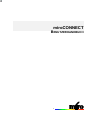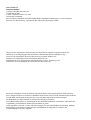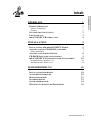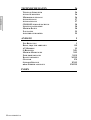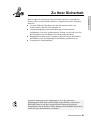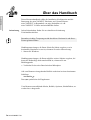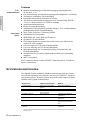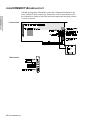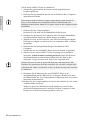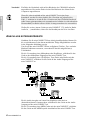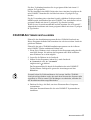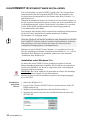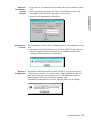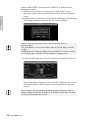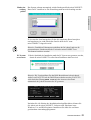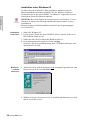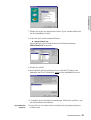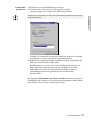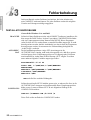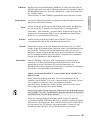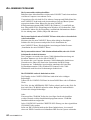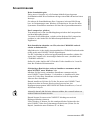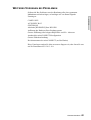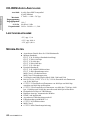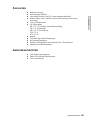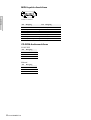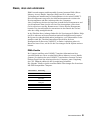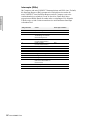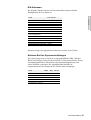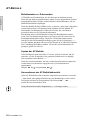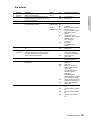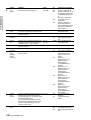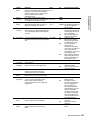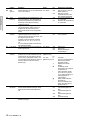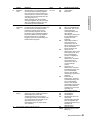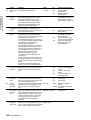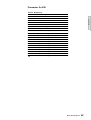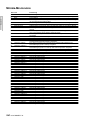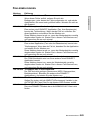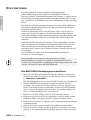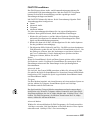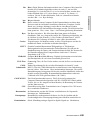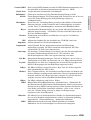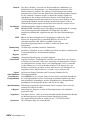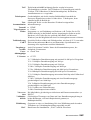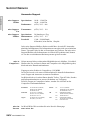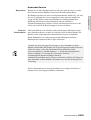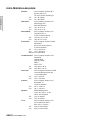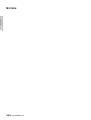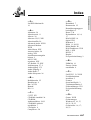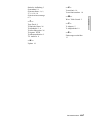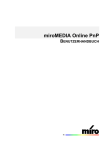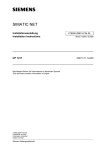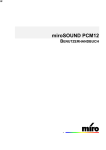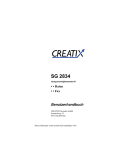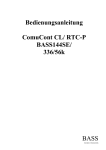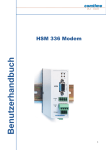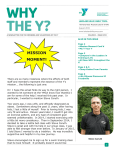Download miroCONNECT - MiroSupport
Transcript
miroCONNECT
BENUTZERHANDBUCH
ME
miroCONNECT
Benutzerhandbuch
Version1.0/D/GB/F/E/I Juni 1996
VDOK-MEON-000
© miro Computer Products AG 1996
Alle Rechte vorbehalten.
Kein Teil dieses Handbuchs darf ohne ausdrückliche schriftliche Genehmigung von miro Computer
Products AG, Braunschweig, reproduziert oder anderweitig übertragen werden.
Hayes® ist ein eingetragenes Warenzeichen der Hayes Microcomputer Computer Products, Inc.
IBM AT® ist ein eingetragenes Warenzeichen der International Business Machines Corp.
miro® ist ein eingetragenes Warenzeichen der miro Computer Products AG.
MNP® ist ein eingetragenes Warenzeichen der Microcom, Inc.
Soundblaster® ist ein eingetragenes Warenzeichen der Creative Technology, Ltd.
Windows® ist ein eingetragenes Warenzeichen der Microsoft Corp.
Dieses miro-Handbuch wurde auf chlorfrei gebleichten Papier mit lösungsmittelfreier Farbe gedruckt.
miro Computer Products AG hat dieses Handbuch nach bestem Wissen erstellt, übernimmt aber nicht die
Gewähr dafür, daß Programme/Systeme den vom Anwender angestrebten Nutzen erbringen.
Die Benennung von Eigenschaften ist nicht als Zusicherung zu verstehen.
miro behält sich das Recht vor, Änderungen an dem Inhalt des Handbuchs vorzunehmen, ohne damit die
Verpflichtung zu übernehmen, Dritten davon Kenntnis zu geben.
Allen Angeboten, Verkaufs-, Liefer- und Werkverträgen von miro einschließlich der Beratung, Montage
und sonstigen vertraglichen Leistungen liegen ausschließlich die Allgemeinen Verkaufs- und
Lieferbedingungen von miro zugrunde.
ÜBERBLICK
1
PRODUKTÜBERSICHT
1
Mwave-Technologie
Features
1
2
SYSTEMVORAUSSETZUNGEN
LIEFERUMFANG
miroCONNECT-BOARDLAYOUT
2
3
4
INSTALLATION
5
INSTALLATION DER miroCONNECT-KARTE
ANSCHLUSS EINES CD-ROM-LAUFWERKS
5
7
Kabel anschließen
7
ANSCHLUSS EXTERNER GERÄTE
CD-ROM-SOFTWARE INSTALLIEREN
miroCONNECT-SYSTEMSOFTWARE INSTALLIEREN
Installation unter Windows 3.1x
Installation unter Windows 95
FEHLERBEHEBUNG
INSTALLATIONSPROBLEME
ALLGEMEINE PROBLEME
MODEM-PROBLEME
SOUNDPROBLEME
SOFTWAREPROBLEME
WEITERES VORGEHEN BEI PROBLEMEN
8
9
10
10
14
18
18
20
21
23
24
25
Benutzerhandbuch
i
Deutsch
Inhalt
TECHNISCHE DATEN
Deutsch
TELEFON-SUBSYSTEM
AUDIO-SUBSYSTEM
MIKROPHON-EINGANG
AUDIOEINGANG
AUDIOAUSGANG
CD-ROM AUDIO-ANSCHLUSS
LEISTUNGSAUFNAHME
MODEM-DATEN
FAX-DATEN
ANRUFBEANTWORTER
ANHANG
PIN-BELEGUNG
DMAS, IRQS UND ADRESSEN
AT-BEFEHLE
S-REGISTER
MODEM-MELDUNGEN
FEHLERMELDUNGEN
DOS-FUNKTIONEN
GLOSSAR
SUPPORT/SERVICE
miro-NIEDERLASSUNGEN
INDEX
ii
miroCONNECT 34
26
26
26
26
27
27
28
28
28
29
29
I
I
III
VI
XIV
XVI
XVII
XVIII
XX
XXVI
XXVIII
Zu Ihrer Sicherheit
Deutsch
Bitte beachten Sie im Interesse Ihrer Sicherheit und einer einwandfreien
Funktion Ihres neuen Produkts und Ihres Computersystems die folgenden
Hinweise:
Vor dem Öffnen des Rechners stets den Netzstecker ziehen, um
sicherzustellen, daß das Gerät stromlos ist!
Computerbaugruppen sind empfindlich gegen elektrostatische
Aufladungen. Leiten Sie elektrostatische Ladung von sich ab, bevor Sie
die Baugruppen mit den Händen oder Werkzeugen berühren!
Baugruppen nur dann in den Computer einbauen oder an den Rechner
anschließen, wenn die Einhaltung der Kenndaten gewährleistet ist!
Vermeiden Sie Adreßkonflikte!
Eventuelle Änderungen oder Ergänzungen, die in der gedruckten
Dokumentation nicht mehr berücksichtigt werden konnten, sind in der/n
README-Datei(en) auf der/n mitgelieferten Diskette/n beschrieben.
Doppelklicken Sie im Windows Datei-Manager den README-Dateinamen,
um die neuesten Informationen zu erhalten.
Benutzerhandbuch
iii
Über das Handbuch
Deutsch
Dieses Benutzerhandbuch erklärt die Installation, Konfiguration und die
Benutzung der miroCONNECT-Hardware und -Systemsoftware.
miroCONNECT ist Bestandteil von miro-Produkten wie z.B.
miroCONNECT 34 Office und miroMEDIA Online.
Orientierung
In den Seitenrändern finden Sie zur schnelleren Orientierung
Zwischenüberschriften.
Besonders wichtige Textpassagen sind durch den »Notizzettel« und dieses
Format gekennzeichnet.
Handlungsanweisungen, die Ihnen Schritt für Schritt vorgeben, was in
bestimmten Situationen zu tun ist, erkennen Sie an der Numerierung:
1. Starten Sie Windows.
Handlungsanweisungen, die Ihnen mögliche weitere Schritte vorgeben, bei
denen die Reihenfolge nicht entscheidend ist, erkennen Sie am
Blickfangpunkt:
• Verbinden Sie das miro-Board mit dem Mikrophon.
Alle vom Benutzer einzugebenden Befehle erscheinen in einem bestimmten
Schrifttyp:
install<↵
↵>
Das <↵
↵> symbolisiert die Eingabetaste.
Vom Benutzer anzuwählende Menüs, Befehle, Optionen, Schaltflächen, etc.
werden kursiv dargestellt.
iv
miroCONNECT 34
Überblick
Deutsch
Vielen Dank für den Kauf von miroCONNECT 34 (im weiteren
„miroCONNECT“ genannt).
Ihr miro-System ist ein Kommunikationssystem, das alles in einem bietet:
Komplette Telefonfunktionalität
Umfassende Fax-/Modem-Funktionen
Hervorragende Klangwiedergabe
Zugriff auf Online-Dienste und Internet
Leistungsfähige Soundkarte
... und vieles mehr.
Sie können alle Funktionen von miroCONNECT nutzen oder gezielt nur die
Funktionen, die Sie interessieren.
In diesem Benutzerhandbuch wird erklärt, wie Sie die Hardware und
Systemsoftware für miroCONNECT installieren. Auch wenn Sie nicht gern
Handbücher lesen, sollten Sie die Kapitel doch kurz durchsehen, um dann zu
entscheiden, welche Komponenten Sie installieren wollen. Wir weisen Sie
darauf hin, daß Sie das miro-System abhängig von Ihrer Systemkonfiguration
installieren und konfigurieren müssen.
Die in diesem Handbuch aus dem Bereich der Kommunikation verwendeten
Begriffe sind können Sie im Glossar am Ende dieses Handbuchs nachlesen.
PRODUKTÜBERSICHT
miroCONNECT bietet zahlreiche Funktionen, für die Sie sonst mehrere
Komponenten kaufen müßten. Auf einer einzigen Karte hat miro ein
Faxgerät, Modem, Telefon, einen Anrufbeantworter und eine 16-bit Wave
Table-Sound-Karte untergebracht. Sie können mit der miroCONNECT
Klang und Musik aufzeichnen und abspielen und dadurch Spielprogramme
noch realistischer gestalten.
miroCONNECT benutzt die von IBM entwickelte Mwave-Technologie. Die
Karte enthält den MWAVE MDSP-2780 Prozessor (DSP ist die Abkürzung
für Digital Signal Processor).
Mwave-Technologie
Die Mwave-Plattform ist eine von IBM entwickelte, auf neuester
Technologie basierende modulare Architektur für Telekommunikations- und
Soundanwendungen. Die Mwave-Architektur besteht aus integrierter Hardund Software, die offene Industriestandard-Schnittstellen und standardisierte
systemunabhängige Signalverarbeitungsdienste bietet.
Durch die modulare Architektur von Mwave läßt sich die Funktionalität von
miroCONNECT leicht erweitern, indem Sie einfach neue Software
hinzufügen.
Benutzerhandbuch
1
Features
Deutsch
Telekommunikation
Sound und
Spiele
Modem-Unterstützung mit Datenübertragungsgeschwindigkeit bis
28 800 bit/s, V.34
Fax-Unterstützung mit Datenübertragungsgeschwindigkeit bis 14 400 bps
Anschluß an vorhandene Telefonleitungen
Parallelbetrieb mit Ihrem vorhandenen Telefon
Telefonieren und Datenübertragung auf einer Telefonleitung: DSVD =
Voice over data-Funktion (s.S. XXII im Anhang)
Anrufbeantworterfunktionen
Duplex-Freisprecheinrichtung
Automatische Unterscheidung zwischen Modem-, Fax- und Sprachdaten
(bidirektionale Sprach-/Datenerkennung)
Wave Table-Sound mit 32 Stimmen parallel
Soundblaster Pro-kompatibel
MIDI-MPU-401 (unter DOS und Windows)
Qsound für 3D-Soundeffekte
Umschaltmöglichkeit zwischen Daten und Audio sowie Mischen der
Audio-Ein- und Ausgaben
Line-In-Eingang mit CD-Aufzeichnungsqualität
Line-Out-Ausgang mit CD-Wiedergabequalität
Mikrophoneingang mit Verstärkungsregelung für dynamische und
Elektret-Mikrophone
Anschluß für zwei Joysticks (Adapterkabel ist nicht im Lieferumfang
enthalten)
MPC3-kompatibel.
Die Technischen Daten zu miroCONNECT sind in Kapitel 4 „Technische
Daten“ nachzulesen!
SYSTEMVORAUSSETZUNGEN
Die folgende Tabelle enthält die Mindestvoraussetzungen für den Einsatz
Ihrer System-Hardware und -Software mit der miroCONNECT-Hardware
und Systemsoftware. Wenn Ihr System diese nicht erfüllt, fragen Sie Ihren
Händler nach Upgrade-Informationen.
Komponente
Mindestvoraussetzung
Hinweis
Computersystem
486er CPU empfohlen
CD-ROM-Laufwerk
386er CPU, mit 40 MHz
getaktet
4 MB
Ein freier 16-bit ISA- oder
EISA-Steckplatz
IDE-kompatibel
Betriebssysteme
DOS 5.0 oder Windows 3.1
Festplattenspeicher
100MB
empfohlen: CD-ROMLaufwerk
IDE-kompatibel
RAM
Erweiterungssteckplatz
*
2
miroCONNECT 34
8 MB empfohlen
Erforderlich für SoftwareInstallation*
DOS 6.0 oder Windows 95
empfohlen
Kann je nach installierten
Komponenten verschieden
sein
Erforderlich für SoftwareInstallation*
Wenn Sie kein CD-ROM-Laufwerk besitzen oder verwenden wollen, können Sie gegen eine Zusatzgebühr
Disketten kaufen.
Bevor Sie mit der Installation beginnen, vergewissern Sie sich bitte, daß Ihr
System komplett ist*:
miroCONNECT-Board**
Mikrophon
Systemsoftware
Applikationssoftware
Telefonkabel
Telefon-Adapterkabel***
Benutzerhandbuch
Applikationshandbuch
***
nicht in allen Ländervarianten
Zubehör (optional): miroMEDIA Radio upgrade: FM Stereo-Tuner mit
RDS-Funktionen
Sollten Teile fehlen, wenden Sie sich bitte an Ihren Händler.
Computerbaugruppen sind empfindlich gegen statische Aufladung. Um
Schäden zu vermeiden, die durch Aufladung entstehen können, lassen Sie die
miroCONNECT-Karte bis zum Einbau in ihrer antistatischen Verpackung.
Heben Sie die Verpackung für eventuelle spätere Transporte auf.
*
Je nach Auslieferungsvariante kann der Lieferumfang von dem in diesem im Handbbuch beschriebenen
abweichen.
**
Die genaue Modellbezeichnung und die Seriennummer Ihres miro-Boards entnehmen Sie bitte dem Etikett auf
dem Board.
Benutzerhandbuch
3
Deutsch
LIEFERUMFANG
miroCONNECT-BOARDLAYOUT
Deutsch
Anhand des folgenden Schaubilds werden die wichtigsten Bestandteile der
miroCONNECT-Karte aufgezeigt. Nehmen Sie sich ein paar Minuten Zeit,
das Schaubild zu studieren und sich mit den Komponenten und ihren Namen
vertraut zu machen.
Seitenansicht
Rückansicht
4
miroCONNECT 34
Dieses Kapitel enthält Schritt-für-Schritt-Anweisungen für die Installation
der miroCONNECT Hardware und Systemsoftware. Bitte lesen Sie es ganz
durch, bevor Sie mit der Installation beginnen. Aufgrund Ihrer
Systemkonfiguration müssen Sie während der Installation eventuell
bestimmte Maßnahmen ergreifen. Das Verfahren ist einfacher, wenn Sie
vorher schon darüber Bescheid wissen.
Sie brauchen einige oder alle der folgenden Artikel (nicht im Lieferumfang
von miroCONNECT enthalten):
Einen Schraubenzieher zum Entfernen und wieder Zusammenbauen des
Computergehäuses und der Steckplatzabdeckung.
Die Dokumentation Ihres Computersystems, damit Sie wissen, welche
Geräte installiert und wie sie konfiguriert sind.
Wenn Sie Audio-Geräte (z.B. Lautsprecher) anschließen wollen, brauchen
Sie geeignete Kabel.
Wenn Sie zwei Joysticks anschließen wollen, brauchen Sie einen Joystick
Y-Adapter.
Wenn Sie ein MIDI-Gerät anschließen wollen, brauchen Sie ein MIDIAdapterkabel.
Für die Verbindung Ihres CD-ROM-Laufwerks und der miroCONNECTKarte brauchen Sie eventuell verschiedene Daten- und Audio-Kabel.
Wenn Ihre vorhandenen Kabel kompatibel sind, können Sie diese
benutzen.
Das Datenkabel ist nur nötig, wenn ein CD-ROM-Laufwerk an
miroCONNECT angeschlossen wird. Normalerweise werden CD-ROMLaufwerke direkt an einen IDE-Anschluß des PC-Motherboards
angeschlossen.
Wir empfehlen Ihnen, eventuell schon installierte Fax- oder Modemkarten zu
entfernen. Zwar können Sie, wenn Sie einen freien COM-Port haben, zwei
Fax/Modems verwenden, doch kann dies in Windows oder anderen
Anwendungen zu Problemen führen.
Zur Information: Das miroCONNECT Fax/Modem ist vollständig Hayeskompatibel.
INSTALLATION DER miroCONNECT-KARTE
Entladen Sie vor dem Umgang mit der miroCONNECT-Karte und anderen
Computer-Komponenten unbedingt jegliche statische Elektrizität aus Ihrem
Körper. Dazu berühren Sie eine Metallfläche, wie z.B. das Netzteil in Ihrem
Computer nach Abnahme des Gehäuses. Falls Sie dies versäumen, können
Sie die Systemkomponenten beschädigen.
Bitte lesen Sie alle Schritte in diesem Abschnitt, bevor Sie mit der
Installation der miroCONNECT-Karte beginnen.
Benutzerhandbuch
5
Deutsch
Installation
Deutsch
Um die miroCONNECT-Karte zu installieren:
1. schalten Sie gegebenenfalls Ihr System und alle angeschlossenen
Peripheriegeräte aus.
2. Entfernen Sie das Netzkabel und alle auf der Rückseite Ihres Computers
angeschlossenen Kabel.
Wenn mehrere Kabel an Ihren Computer angeschlossen sind, können Sie
diese vor dem Entfernen mit Farbmarkierstiften, Farbklebeband oder
ähnlichem kennzeichnen, damit Sie sie später wieder an der richtigen Position
anschließen.
3. Entfernen Sie das Computergehäuse.
Beziehen Sie sich dafür auf die Handbücher für Ihr System.
4. Berühren Sie das Netzteil des Computers oder eine andere Metallfläche,
um elektrostatische Energie aus Ihrem Körper zu entladen.
5. Wählen Sie einen freien 16 Bit ISA- oder EISA-Erweiterungssteckplatz.
Falls keiner verfügbar ist, entfernen Sie eine vorhandene Karte, um Platz
zu schaffen.
6. Entfernen Sie die Steckplatzabdeckung auf der Rückseite Ihres
Computers.
7. Nehmen Sie die miroCONNECT-Karte aus der Antistatik-Verpackung.
8. Schieben Sie die miroCONNECT-Karte vorsichtig in den gewählten
Steckplatz. Gehen Sie dabei vorsichtig zu Werk. Halten Sie die Karte
mit beiden Händen am oberen Rand. Schieben Sie die Karte in den
Steckplatz. Vergewissern Sie sich, daß sie fest eingerastet wird.
Wenden Sie keine Gewalt an, wenn sich die Karte nicht einschieben läßt.
Entfernen Sie statt dessen die Karte und prüfen Sie, ob Stifte verbogen oder
gebrochen sind. Dann versuchen Sie erneut, die Karte langsam und vorsichtig
zu installieren.
9. Befestigen Sie die Halterung der miroCONNECT-Karte in der
Steckplatzöffnung auf der Rückseite des Computers. Benutzen Sie dazu
die Halteschraube der zuvor abgenommenen Abdeckung oder der aus dem
Steckplatz entfernten Karte.
10.Bringen Sie das Computergehäuse wieder an und schließen Sie alle vorher
entfernten Kabel wieder an.
Wollen Sie noch ein CD-ROM-Laufwerk installieren, bauen Sie dies
gemäß der Einbauanleitung des Laufwerkes in Ihren Computer ein und
bringen Sie erst dann das Computergehäuse wieder an.
6
miroCONNECT 34
ANSCHLUSS EINES CD-ROM-LAUFWERKS
Kabel anschließen
Audiokabel
1. Schließen Sie das Audiokabel zwischen dem CD-ROM-Laufwerk und der
miroCONNECT-Karte an.
Ein Ende des Audio-Kabels wird mit der Rückseite des CD-ROMLaufwerks verbunden. Das andere Ende wird in den SONY/IDE- oder
den Mitsumi Audio-Anschluß auf der miroCONNECT gesteckt.
Normalerweise befindet sich die Pin 1-Position auf diesem Anschluß dem
Netzkabelanschluß am nächsten.
Rote Markierung
Rückansicht eines typischen CD-ROM-Laufwerks mit Kabeln und Anschlüssen
Die Position von Pin 1 des Audiokabels ist durch ein graues Kästchen/
Dreieck und die Zahl 1 gekennzeichnet.
Datenkabel
2. Schließen Sie das Datenkabel an.
Das folgende Schaubild zeigt typische Anschlüsse für ein allgemeines CDROM-Laufwerk.
Ein Ende des Datenkabels (Flachbandkabel) wird auf der Rückseite des CDROM-Laufwerks angeschlossen. Das andere Ende wird mit dem IDE
Datenkabel-Anschluß auf dem PC-Motherboard oder – falls nicht anders
möglich – mit dem IDE Datenkabel-Anschluß auf der miroCONNECT
verbunden. Dabei muß die rote Markierung am Datenkabel auf der Seite von
Pin 1 des IDE-Konnektors verbunden werden.
Benutzerhandbuch
7
Deutsch
Wichtig: Soweit möglich, sollte das CD-ROM-Laufwerk immer an einen
IDE-Anschluß des PC-Motherboards angeschlossen werden!
Deutsch
Netzkabel
Ein Ende des Netzkabels wird auf der Rückseite des CD-ROM-Laufwerks
angeschlossen. Das andere Ende wird auf der Rückseite des Netzteils des
Computers angeschlossen
Wenn Sie jeden Anschluß auf der miroCONNECT mit einer Lupe
betrachten, werden Sie sehen, daß die Pin 1-Position auf jedem mit der
Zahl „1“ markiert ist. Auch die Pin 1-Position auf dem CD-ROM-Laufwerk
sollte ebenso gekennzeichnet sein (normalerweise befindet sie sich neben dem
Netzanschluß). Im Kabel selbst wird die Leitung normalerweise rot markiert.
.
Wollen Sie weitere interne Geräte an miroCONNECT (TV Audio In, Radio
Audio In, ...) anschließen, ziehen Sie das Boardlayout auf Seite 4 zu Rate.
ANSCHLUSS EXTERNER GERÄTE
Nachdem Sie die miroCONNECT-Karte richtig installiert haben, können Sie
die verschiedensten Geräte daran anschließen. Einige Möglichkeiten werden
in der folgenden Abbildung gezeigt.
Um die auf der miroCONNECT-Karte verfügbaren Telefon-, Fax- und/oder
Modem-Funktionen zu nutzen, verwenden Sie das/die mitgelieferte(n)
Telefonkabel.
Für die Verwendung eines Mikrophons oder Kopfhörers, schließen Sie das
Gerät an den Mikrophon-Eingang auf der miroCONNECT an.
Für die Verwendung eines CD-Spielers, Tape-Decks oder Radios mit der
miroCONNECT, schließen Sie das Gerät an den Audio-Eingang auf der
miroCONNECT an.
Für die Audio-Ausgabe auf einem Paar Kopfhörer oder aktiven
(batteriebetriebenen) Lautsprechern, schließen Sie das Gerät an den AudioAusgang auf der miroCONNECT an.
Für die Verwendung eines MIDI-Geräts mit der miroCONNECT, schließen
Sie das Gerät an den MIDI/Joystick-Anschluß auf der miroCONNECT an.
8
miroCONNECT 34
Deutsch
Für diese Verbindung brauchen Sie ein geeignetes Kabel mit einem 15poligen, D-Typ-Stecker.
Für den Anschluß eines MIDI-Geräts oder eines einzelnen Joysticks an die
miroCONNECT brauchen Sie ein Kabel mit einem 15-poligen D-TypStecker.
Für die Verwendung eines einzelnen Joystick, schließen Sie diesen an den
MIDI/Joystick-Anschluß auf der miroCONNECT an. Auch dafür wird ein
geeignetes Kabel mit einem 15-poligen D-Typ-Stecker benötigt.
Wenn Sie zwei Joysticks anschließen wollen, brauchen Sie ein Joystick YAdapterkabel zusammen mit einem geeigneten Kabel mit einem 15-poligen
D-Typ-Stecker.
CD-ROM-SOFTWARE INSTALLIEREN
Führen Sie das Installationsprogramm für das CD-ROM-Laufwerk aus.
Dieses Programm befindet sich normalerweise auf einer mit dem Laufwerk
gelieferten Diskette.
Führen Sie das miro CD-ROM-Installationsprogramm von der in Ihrem
miroCONNECT-Paket enthaltenen Diskette aus:
1. Wenn Sie in Windows sind, verlassen Sie das Programm und gehen Sie
zum DOS-Prompt. Sie müssen das Programm unter DOS ausführen unter Windows ist es nicht möglich.
2. Legen Sie die Diskette in ein Laufwerk.
3. Starten Sie das Programm, indem Sie je nach Laufwerk:
a:\install -oder- b:\install
eingeben und <↵
↵> drücken.
Das Programm führt Sie durch die Installation der miroCONNECTTreibersoftware. Befolgen Sie genau die Anweisungen auf dem
Bildschirm.
Eventuell sehen Sie Fehlermeldungen, die besagen, daß Ihr CD-ROMLaufwerk nicht gefunden wurde oder nach dem Neustart des Systems nicht
zugreifbar ist. Das ist normal. Die Meldungen verschwinden, nachdem Sie
alle Installationsschritte ausgeführt haben.
4. Drücken Sie Strg+Alt+Entf, um einen Warmstart Ihres Computers
vorzunehmen.
Nach dem Neustart können Sie die miroCONNECT-Systemsoftware
installieren.
Benutzerhandbuch
9
miroCONNECT-SYSTEMSOFTWARE INSTALLIEREN
Deutsch
Zum Lieferumfang von miroCONNECT gehört eine CD (Compact Disc).
Darauf befindet sich das Programm (SETUP.EXE) zum Installieren der
Systemsoftware-Komponenten für den Einsatz unter DOS, Windows 3.11
und Windows 95.
Während der Installation können Sie Laufwerk und Verzeichnis angeben, in
das die einzelnen Komponenten kopiert werden. Am besten entscheiden Sie
vor Installationsbeginn, welches Laufwerk und Verzeichnis Sie verwenden
wollen. Während der Installation haben Sie keinen Zugang mehr zur
Verzeichnisstruktur Ihrer Platte.
Der benötigte Speicherplatz richtet sich nach den installierten Komponenten.
Stellen Sie sicher, daß auf Ihrer Festplatte mindestens 20 MByte
Speicherplatz zur Verfügung stehen.
Wenn das Laufwerk, auf dem Sie installieren, stark fragmentiert ist, läuft die
miroCONNECT-Software nicht mit optimaler Geschwindigkeit. In diesem
Fall empfiehlt es sich, das Laufwerk mit einem der zu diesem Zweck
verfügbaren Dienstprogramme zu defragmentieren.
Möchten Sie miroCONNECT unter Windows 3.11 installieren, lesen Sie
bitte den zugehörigen Abschnitt „Installation unter Windows 3.1x“, soll die
Installation unter Windows 95 stattfinden, blättern Sie zum Abschnitt
„Installation unter Windows 95“.
Installation unter Windows 3.1x
Sie haben ihre miroCONNECT-Karte gemäß den Angaben in diesem
Benutzerhandbuch im Rechner installiert. Wie die Mwave Systemsoftware
für die miroCONNECT auf Ihrem PC eingerichtet wird, ist nachfolgend
Schritt für Schritt beschrieben.
WICHTIG! Bei einem Update der Systemsoftware müssen Sie unbedingt
zunächst die bisher benutzte Version deinstallieren.
Klicken Sie dazu auf das Deinstallation-Symbol in der Programmgruppe
miroCONNECT.
Installationsprogramm
starten.
10
1. Starten Sie Windows 3.1x.
2. Legen Sie die CD mit CONNECT Mwave Systemsoftware in Ihr CDROM-Laufwerk ein.
3. Wählen Sie den Menüpunkt Datei und den Befehl Ausführen... .
4. Wechseln Sie mit Durchsuchen zum CD-ROM Laufwerk; starten Sie
SETUP.EXE.
miroCONNECT 34
5. Legen Sie fest, in welchem Unterverzeichnis das System installiert werden
soll
6. Soweit gewünscht, bestimmen Sie über die Schaltfläche Auswahl, daß
Systemdateien für DOS nicht eingespielt werden sollen.
7. Starten Sie die Installation per Mausklick.
Systemdateien
kopieren
Die Systemdateien werden auf die Festplatte kopiert. Dies benötigt ein wenig
Zeit.
8. Nur wenn ein CD-ROM Laufwerk an die miroCONNECT angeschlossen
wurde: Überprüfen Die den Eintrag in der [COMMON]-Sektion Ihrer
Config.sys-Datei nach Ende der Installation!
Deutsch
Pfade und
Installationsumfang
festlegen
Hardware
konfigurieren
Aufgrund der Funktionsvielfalt der miroCONNECT, belegt die Hardware
einige Ressourcen im PC wie Adressbereiche, IRQs und DMA-Kanäle. Da
diese Ressourcen begrenzt sind, kann es u.U. zu Konflikten mit anderen
Karten kommen, die bereits im Rechner installiert sind.
Grundsätzliche Informationen zu dieser Thematik finden Sie im Anhang.
Benutzerhandbuch
11
Deutsch
Mit dem MWCONFIG-Tool kann miroCONNECT in einfacher Weise
konfiguriert werden:
9. Aktivieren Sie Automatische Konfiguration. Falls das PC-System
unerwartet „stehen“ bleibt, starten Sie den Rechner und die Installation
erneut.
10.Konflikte (Hinweis oder Rot unterlegt) durch Änderung der Einstellungen
(Pfeil-Symbol anklicken) beheben und Test erneut ausführen.
Hinweis: Bereits belegte Ressourcen sind durch einen Stern (*)
gekennzeichnet.
Für „Soundblaster“ und „General Midi“ kann der gleiche IRQ verwendet
werden.
Im BIOS Ihres PC sollten die IRQs für miroCONNECT reserviert werden,
d.h. nicht für (ggf. vorhandene PCI-Steckplätze) verfügbar sein.
11.Falls notwendig, aktivieren Sie Joystick und/oder CD ROM I/O Adresse.
Treten während der Nutzung der miroCONNECT Probleme auf, so kann
das Programm MWCONFIG jederzeit auf der DOS-Ebene aufgerufen
werden.
Bitte beachten: Der automatische Konfigurationstest kann nur auf DOSEbene erfolgen; nicht in der DOS-Box von Windows! Nach dem Test muß
das System erneut gebootet werden.
12
miroCONNECT 34
Das System erkennt automatisch welche länderspezifische miroCONNECTKarte im PC installiert ist. Die Einstellung muß nur noch bestätigt werden.
Deutsch
Ländereinstellung
prüfen
Es ist stets das Land anzugeben, für das die eingebaute Karte konzipiert
und zugelassen ist, nicht jedoch das Land in dem der PC samt
miroCONNECT eingesetzt wird!
Hinweis: Gemäß den Zulassungsvorschriften darf in jedem Land nur die
postzugelassene, länderspezifische Version der miroCONNECT am
Telefonnetz betrieben werden!
PC-System
neu starten
12.Nach Abschluß der Installation muß das PC-System neu gestartet werden,
damit die miroCONNECT in allen ihren Funktionen aktiviert wird.
Hinweis: Die Voreinstellung für den DOS-Betrieb kann jederzeit durch
Aufruf von FASTCFG auf der DOS-Ebene geändert werden. FASTCFG
wird durch den Eintrag wave start in der Autoexec.bat-Datei
automatisch bei jedem Neustarts des PC gestartet.
Nachdem Sie alle Schritte der Installation durchgeführt haben, können Sie
die Arbeit mit der miroCONNECT -Software und -Hardware unter
Windows 3.1x und DOS beginnen. Installieren Sie dafür die von Ihnen
gewünschten Anwendungsprogramme.
Benutzerhandbuch
13
Installation unter Windows 95
Deutsch
Sie haben Ihre miroCONNECT-Karte gemäß den Angaben in diesem
Benutzerhandbuch im Rechner installiert. Wie die Windows 95 Mwave
Systemsoftware für die miroCONNECT auf Ihrem PC eingerichtet wird, ist
nachfolgend Schritt für Schritt beschrieben.
WICHTIG! Bei einem Update der Systemsoftware von Windows 3.1x auf
Windows 95 müssen Sie unbedingt zunächst die bisher benutzte Version
deinstallieren.
Klicken Sie dazu auf das Deinstallation-Symbol in der Programmgruppe
miroCONNECT .
Installation
vorbereiten
1. Starten Sie Windows 95.
2. Legen Sie die CD mit der miroCONNECT Mwave System -Software in
Ihr CD-ROM Laufwerk ein.
3. Öffnen Sie über das Start-Menü den Befehl Ausführen... .
4. In der Kommandozeile tragen Sie ein: d:\setup,
wobei d:\ für die Laufwerkskennung Ihres CD-ROM-Laufwerkes steht
und klicken Sie auf OK.
Hardwareassistent
aktivieren
5. Stellen Sie sicher, daß die Hardware nicht automatisch gesucht wird, und
klicken Sie auf die Weiter-Schaltfläche.
6. Wählen Sie Andere Komponenten als zu installierende Hardware aus, und
fahren Sie mit Weiter fort.
14
miroCONNECT 34
Deutsch
7. Wählen Sie keines der aufgelisteten Geräte-Typen, sondern klicken Sie
auf die Schaltfläche Diskette.
8. Geben Sie das Laufwerk und den Pfad an:
D:\WIN95\MCI\CD
Nach Anklicken von OK muß im Fenster die Dateibezeichnung
MWDSPA02.INF erscheinen.
9. Klicken Sie auf OK.
10.In der Modell-Anzeige bestätigen Sie miroCONNECT Adapter mit
Mausklick auf Weiter. Klicken Sie nicht auf die Schaltfläche Diskette!
Systemdateien
kopieren
11. Verändern Sie keine Hardwareeinstellungen. Klicken Sie auf Weiter, um
mit der Installation fortzufahren.
12.Legen Sie fest, in welches Unterverzeichnis die Systemdateien kopiert
werden sollen.
Benutzerhandbuch
15
Deutsch
Windows 95
Gerätetreiber
einrichten
PC-System
neu starten
13.Fahren Sie das Windows 95-System herunter.
14.Schalten Sie den Rechner aus und wieder ein.
15. Starten Sie Windows 95 erneut.
Windows 95 erkennt mehrfach ein unbekanntes Gerät und richtet den
entsprechenden Gerätetreiber ein.
16.Fahren Sie Windows 95 herunter.
17.Schalten Sie Rechner aus- und wieder ein, starten Sie ggf. Windows 95
erneut.
Nach dem Einschalten sind alle Funktionen der miroCONNECT unter
Windows 95 und unter DOS verfügbar.
Gerätetreiber
überprüfen/
deaktivieren
18.Gerätetreiber der miroCONNECT können im Gerätemanager (StartMenü, Befehle Einstellungen, Systemsteuerung und System) überprüft
und ggf. deaktiviert werden.
Bei PCs mit einem CD-ROM-Laufwerk, das an die 2. IDE-Schnittstelle
des Motherboards angeschlossen ist, muß beispielsweise die IDESchnittstelle der miroCONNECT deaktiviert werden.
16
miroCONNECT 34
19.Klicken Sie auf die Schaltfläche Eigenschaften.
20. Entfernen Sie im Bereich Gerätenutzung im Listenfeld
Ausgangskonfiguration (Aktuell) die Markierung (Haken).
Deaktivierte Gerätetreiber werden im Gerätemanager durch ein rotes Kreuz
kenntlich gemacht.
Deutsch
Gerätetreiber
deaktivieren
Löschen Sie Gerätetreiber niemals über Entfernen, da diese bei Neustart
von Windows 95 wieder automatisch eingerichtet werden!
21.Beheben Sie eventuelle Konflikte mit anderen Geräten entsprechend den
Hinweisen in der Windows Online-Hilfe.
Konflikte liegen vor, wenn zwei Geräte dieselben PC-Ressourcen wie
IRQs, DMAs oder Adressbereiche nutzen und Windows 95 durch
Umkonfigurieren diese nicht auflösen kann. Konflikte werden im
Gerätemanager durch einen gelben Kreis mit Ausrufezeichen
gekennzeichnet.
Die komplette Deinstallation des Mwave Systems kann über die SoftwareSchaltfläche in der Windows 95 Systemsteuerung ausgeführt werden (Menü
Start, Befehle Einstellungen und Systemsteuerung).
Benutzerhandbuch
17
Fehlerbehebung
Deutsch
In diesem Kapitel werden Probleme beschrieben, die beim Arbeiten mit
miroCONNECT auftreten können. Für jedes Problem werden die mögliche
Ursache und Lösungsvorschläge angegeben.
INSTALLATIONSPROBLEME
DIAG.EXE
AUTOEXEC.
BAT
Generell für Windows 3.1x und DOS
Sollten bei Ihnen Probleme mit der miroCONNECT auftreten, installieren Sie
bitte zuerst die DOS-Treiber. In dem Verzeichnis C:\MWD\UTILS befindet
sich ein Testprogramm mit dem Namen DIAGS.EXE. Dieses Programm
rufen Sie bitte auf. Es werden Ihnen eventuelle Konflikte angezeigt. Es muß
darauf geachtet werden, daß die Audiokabel vor dem Aufruf des Programms
herausgezogen werden, da ansonsten eine Fehlermeldung bezüglich des
„Audio Logic“ erscheint.
Da die Installationssoftware einige SET-Anweisungen in die
AUTOEXEC.BAT einträgt, muß auch sichergestellt sein, daß diese gesetzt
sind und genug freier Umgebungsspeicher zur Verfügung steht. Dies kann
man kontrollieren, indem man im DOS-Prompt „SET“ eingibt. Es sollten
unter anderen folgende Variablen angezeigt werden :
BLASTER=A220 I5 D1 T4
PATH= XXX; C:\MWW\DLL;C:\MWD\MANAGER
MWRUN=TRUE
MWPATH=C:\MWD\MANAGER;C:\MWD\MWGAMES
LIBPATH=C:\MWD\MANAGER
MWROOT=C:\MWD
XXX steht für Ihre restliche Pfadangabe.
CONFIG.SYS
Sollten dort nicht alle SET-Variablen gesetzt sein, so müssen Sie diese in die
AUTOEXEC.BAT eintragen und gegebenenfalls Ihren Umgebungsspeicher
höher setzen. Letzteres können Sie z. B. mit folgendem Eintrag in der
CONFIG.SYS bewirken:
SHELL=C:\COMMAND.COM /E:2048 /P
Diese Zeile sollte am Ende der CONFIG.SYS stehen.
18
miroCONNECT 34
Benutzen Sie den Speichermanager EMM386, so sollten Sie bitte nicht die
HIGHSCAN-Option verwenden. Ebenfalls sollten Sie den Speicher nicht mit
MEMMAKER optimieren. Setzen Sie QEMM ein, so nutzen Sie bitte nicht
die „Stealth“-Option.
Unter Windows 95 sollte EMM386 grundsätzlich nicht eingesetzt werden!
Motherboard
Auf einigen Motherboards kann es aufgrund vom Speicheroptimierungen des
Speichers zu Problemen kommen.
BIOS
ISA-Slot
Achten Sie darauf, daß die notwendigen IRQs (insbesondere der DSP IRQ
von miroCONNECT) nicht für die automatische Verwaltung der PCISteckplätze – falls vorhanden – genutzt werden. Deaktivieren Sie ggf. die
automatische Zuweisung der IRQs. Dies ist unbedingt beim Betrieb unter
Windows 3.1x und unter DOS notwendig.
Achten Sie bitte auch darauf, daß die miroCONNECT fest in dem
verwendeten ISA-Slot auf Ihrem Mainboard eingesteckt ist.
Bustakt
Überprüfen Sie bitte, ob der ISA-Bustakt Ihres Rechners max. 8,33 MHz
beträgt. Ist der ISA-Bustakt höher eingestellt, kann es zu Fehlfunktionen der
miroCONNECT kommen. Bei älteren Mainboards ändern Sie den ISABustakt per Jumper auf dem Mainboard, bei neueren Mainboards ist meist
nur ein Änderung im BIOS nötig. Die genaue Vorgehensweise entnehmen
Sie bitte dem Handbuch zu Ihrem Mainboard.
Maustreiber
Sollte die Meldung „Auf Gerät AUX: kann nicht geschrieben werden“
erscheinen, wird diese Fehlermeldung wahrscheinlich durch einen älteren
Maustreiber provoziert. Entfernen Sie bitte alle Maustreiber von
Drittanbietern aus Ihrem System und verwenden Sie während der Installation
der Software die original Microsoft-Maustreiber.
Update von der miroCONNECT 34 wave auf die miroCONNECT 34
Office-Version
Dieser Hinweis betrifft nur Anwender, die zuvor Installations-CD mit
Aufdruck „miroCONNECT 34 wave“ eingesetzt haben. Auf dieser CD sind
keine Angaben zu Datecode oder Versionsnummer enthalten.
Anwender, deren Installations-CD den Aufruck „Datecode 09/95“ (oder
höher) tragen, überspringen bitte dieses Kapitel.
Bevor Sie das Office-Update einspielen, entfernen Sie die nicht mehr aktuelle
miroCONNECT 34 wave-Treibersoftware komplett. Benutzen Sie dazu bitte
das DEINSTALL-Tool der Wave-Software.
Wenn der vorherige Punkt nicht beachtet wurde, löschen Sie bitte die
Verzeichnisse MWD, MWW und MWAVE_C komplett von Ihrer Festplatte.
Entfernen Sie alle Einträge aus Ihrer CONFIG.SYS und AUTOEXEC.BAT,
die von unserer WAVE-Software eingetragen wurden. Löschen Sie ggf.
ebenfalls die Datei MWAVE.INI aus Ihrem Windows-Verzeichnis.
Benutzerhandbuch
19
Deutsch
EMM386
ALLGEMEINE PROBLEME
Deutsch
Ihr System meldet Addresskonflikte.
Bedeutet einen Adresskonflikt zwischen miroCONNECT und einem anderen
von Ihrem Computer verwendeten Gerät.
Vergewissern Sie sich, daß Sie E/A-Adresse, Interrupt und DMA-Kanal der
miroCONNECT nicht auch noch einem anderen Gerät auf Ihrem System
zugewiesen haben. Dazu führen Sie das miroCONNECTKonfigurationsprogramm MWCONFIG für Windows 3.1x und DOS aus,
bzw. überprüfen Sie die Einstellungen im Windows 95-Gerätetreiber. Falls
erforderlich, ändern Sie die Einstellung. Ausführliche Informationen finden
Sie im Anhang unter „DMAs, IRQs und Adressen“.
Ihr System findet die miroCONNECT-Karte nicht, aber es besteht kein
Adressenkonflikt.
Meistens sitzt die miroCONNECT-Karte nicht richtig im Steckplatz.
Schalten Sie das System aus und prüfen Sie die Installation der
miroCONNECT-Karte. Diesbezügliche Anweisungen finden Sie unter
„Installation der miroCONNECT-Karte“.
Ihr System meldet einen COM-Schnittstellenkonflikt, aber die COMSchnittstelle wird nicht benutzt.
Der Computer verwendet eine eigene COM-Schnittstellenzuweisung mit
derselben Nummer wie die der miroCONNECT.
Sie müssen die vom Computer benutzte COM-Schnittstelle deaktivieren.
Normalerweise führen Sie dazu beim Systemstart das BIOS-SetupProgramm aus. Vollständige Anweisungen entnehmen Sie bitte Ihrer
Systemdokumentation. Unter Windows 95 können Sie die COMSchnittstelle auch über den Gerätemanager deaktivieren.
Ihr CD-ROM-Laufwerk funktioniert nicht.
Die Einträge in der CONFIG.SYS-Datei sind nicht in der richtigen
Reihenfolge.
Öffnen Sie die CONFIG.SYS-Datei in einem DOS-Editor oder in Windows
Write.
Die Zeile, die den MWDD0410.EXE-Treiber aufruft, muß vor der Zeile für
den Aufruf des CD-ROM-Laufwerks stehen. Bringen Sie andernfalls die
Zeilen in die richtige Reihenfolge.
Oder:
Zuerst muß der CD-ROM Treiber des jeweiligen Laufwerks installiert
werden. Danach wird das Installalationsprogramm unserer CD-ROMInstallationsdiskette aufgerufen.
In der CONFIG.SYS muß der CDSETUP.SYS-Eintrag vor dem eigentlichen
CD-ROM-Treiber stehen.
Sollte ein IDE-CD-ROM nicht an der Karte funktionieren, ist eventuell
schon ein EIDE-Controller mit Sekundären IDE-Port im System vorhanden
20
miroCONNECT 34
Eines der Diskettenlaufwerke funktioniert nicht.
Bedeutet normalerweise einen Konflikt der E/A-Adresse oder des DMAKanals zwischen dem Laufwerk und der miroCONNECT.
Führen Sie das miroCONNECT-Konfigurationsprogramm für
Windows 3.1x/DOS bzw. den Gerätemanager unter Windows 95 aus und
suchen Sie Adressen- oder Kanalkonflikte. Falls vorhanden, weisen Sie der
miroCONNECT andere Werte zu. Ausführliche Informationen finden Sie im
Anhang unter »DMAs, IRQs und Adressen«.
Ihre Netzwerk-Funktionen arbeiten nicht mehr.
Bedeutet normalerweise einen Konflikt der E/A-Adresse oder des DMAKanals zwischen dem Netzwerk und der miroCONNECT.
Führen Sie das miroCONNECT-Konfigurationsprogramm für
Windows 3.1x/DOS bzw. den Gerätemanager unter Windows 95 aus und
suchen Sie Adressen- oder Kanalkonflikte. Falls vorhanden, weisen Sie der
miroCONNECT andere Werte zu. Ausführliche Informationen finden Sie im
Anhang unter „DMAs, IRQs und Adressen“.
MODEM-PROBLEME
Ihr Modem funktioniert nicht – es startet, aber das
Kommunikationsprogramm läuft nicht.
Meistens besteht ein Konflikt zwischen Zuweisungen für die COMSchnittstelle oder Interrupts.
Prüfen Sie, ob die COM-Schnittstellen- und Interrupt-Zuweisungen des
Modems und des Applikationsprogramms übereinstimmen. Im Fall eines
Konflikts, nehmen Sie die nötigen Änderungen vor.
Modem antwortet nicht / wird nicht von der Applikation angesprochen
Bitte überprüfen Sie, ob der bei der Konfiguration angegebene COM-Port
frei ist und noch nicht benutzt wurde. Generell sollte man den COM-Port 4
benutzen und die Maus auf COM1 legen (Hinweis: Dies kann eventuell bei
älteren Grafikkarten mit S3-Chipsätzen Probleme verursachen, da diese den
I/O-Port 02E8h benutzen, dieser wird aber schon durch COM4 belegt).
Alternativ dazu kann auch die miroCONNECT auf COM3 gelegt werden,
dann muß allerdings die Maus auf COM 2 gelegt werden. COM1 und COM2
sind meistens schon vorhanden, so daß diese beiden Ports nicht ausgewählt
werden dürfen.
Benutzerhandbuch
21
Deutsch
und aktiviert. Wenn dies der Fall ist, muß das Laufwerk direkt an diesen
Controller angeschlossen werden.
Sollte es sich bei Ihrem Laufwerk nicht um ein IDE-CD-ROM handeln, so
installieren Sie bitte den Non-DMA-Treiber (Softwarepolling-Treiber) für Ihr
CD-ROM.
Deutsch
Hinweis: Windows 95 verwaltet die IRQs und die Adressbereiche der COMSchnittstellen dynamisch soweit das BIOS des PC dies zuläßt. Damit werden
Konflikte vermieden. Es kann vorkommen, daß die COM-Schnittstelle der
miroCONNECT den z.B. IRQ 9 zugewiesen bekommt.
Überprüfen Sie bitte, ob diese Einstellung im Kommunikations- bzw.
Faxprogramm möglich ist. Einige ältere Programme lassen diese Einstellung
nicht zu. In diesem Fall müssen Sie die Ressourcen über den Windows 95
Gerätemanager anders zuweisen.
Sollte sich in dem Rechner ein EIDE-Controller mit Sekundären IDE-Port
befinden, so darf als Mwave-System-IRQ nicht der Interrupt 15 benutzt
werden, da dieser schon von der Sekundären IDE-Schnittstelle Ihres
Controller verwendet wird.
Bei der Installation von Grafikkartentreibern kann es vorkommen, daß die
Installationsroutine dieser Treiber Einträge in der Datei „WIN.INI“ löscht.
Damit miroCONNECT als Modem angesprochen werden kann, muß in der
RUN-Zeile der WIN.INI der folgende Eintrag vorhanden sein:
RUN=C:\MWW\MANAGER\MWS.EXE;C:\MWW\MODEM\MWMWIN.EXE
Sollte dieser Eintrag fehlen, fügen Sie diesen bitte manuell hinzu.
Weiterhin sollten die Hinweise im Abschnitt „Generell“ beachtet werden.
Modem unter DOS nicht gefunden
Unter DOS müssen Sie die Modememulation bereits beim Booten des
Rechners mit dem automatisch startenden Tool FASTCFG aktivieren
(s.S. XIX im Anhang).
Der Eintrag in der AUTOEXEC.BAT zum Aufruf von FASTCFG lautet
CALL MWAVE START. Erst danach können Sie Ihr Terminalprogramm
unter DOS benutzen.
22
miroCONNECT 34
Keine Soundwiedergabe.
Einige neuere Computer wie z.B. Pentium-Modelle bieten begrenzte
Soundfunktionalität. Diese Funktionen belegen einen DMA-Kanal und einen
Interrupt.
Sie müssen die Soundfunktionen Ihres Computers in dessen BIOS Setup
bzw. im Gerätemanager unter Windows 95 deaktivieren. Sie tun dies beim
Systemstart. Einzelheiten entnehmen Sie bitte Ihrer Systemdokumentation.
Ihre Lautsprecher „pfeifen“.
Tritt meistens auf, wenn eine Rückkopplung zwischen den Lautsprechern
und dem Mikrophon besteht.
Versetzen Sie das Mikrophon, so daß es nicht direkt auf die Lautsprecher
gerichtet ist, oder ändern Sie die Mikrofonempfindlichkeit in Ihrer
Applikation.
Kein Sound beim Abspielen von CDs, aber das CD-ROM-Laufwerk
scheint zu funktionieren.
Möglicherweise ist das Audio-Ausgangskabel des CD-ROM-Laufwerks nicht
richtig an die miroCONNECT-Karte angeschlossen.
Um die Verbindung zu prüfen und gegebenenfalls herzustellen, schalten Sie
zuerst den Computer aus. Anweisungen finden Sie unter „Anschluß eines
CD-ROM-Laufwerks“.
Stellen Sie sicher, daß der MCI-CD-Audio-Treiber installiert ist. Lesen Sie
dazu Ihre Windows-Dokumentation.
Gleichzeitiger Betrieb einer anderen Soundkarte zusammen mit der
miroCONNECT unter Windows 3.1x
Möchten Sie Ihre bereits vorhandene Soundkarte zusammen mit der
miroCONNECT unter Windows 3.1x betreiben, so installieren Sie bitte
zuerst die Treiber Ihrer Soundkarte und notieren sich die eingestellten
Adressen Ihrer Soundkarte.
Danach installieren Sie bitte die Treiber für unsere miroCONNECT und
deaktivieren bitte im Fenster Hardwarekonfiguration bzw. das
Konfigurationsprogramm MWCONFIG die Punkte Soundblaster, GeneralMIDI und Gameport.
Achten Sie darauf, daß Sie keine Adressen wählen, die eventuell schon von
anderer Hardware benutzt werden.
Danach können Sie unsere miroCONNECT allerdings nur noch als
Highspeed-Modem einsetzen.
Unter Windows 95 können Sie alle soundspezifischen Gerätetreiber der
miroCONNECT über den Gerätemanager deaktivieren (Ziehen Sie das
Kapitel „Installation unter Windows 95“ zu Rate.).
Benutzerhandbuch
23
Deutsch
SOUNDPROBLEME
SOFTWAREPROBLEME
Deutsch
Homebanking / Datex-J: Einwahlprobleme
Sollte bei Ihnen die Einwahl in den Datex-J Dienst nicht gelingen, so muß
eventuell der Calling-Ton deaktiviert werden. Geben Sie bitte in der
Modemkonfiguration unserer Homebankingsoftware als dritten
Initalisierungsstring den Befehl AT\S24=0 an.
Kein Auswählen möglich mit Modem oder FAX
Sollte die miroCONNECT an einer Telefonanlage betrieben werden, so ist es
notwendig, zu dem Initalisierungsstring noch „X3“ hinzuzufügen. Dadurch
wählt die miroCONNECT auch die gewünschte Nummer, obwohl noch ein
Besetztton bzw. Anlagenton zu hören ist. Achten Sie bitte auch darauf, daß
Sie die eventuelle Nummer für die Amtsholung mit eingeben.
Karte erkennt keine eingehenden Anrufe
Sollte dies der Fall sein, so betreiben Sie die miroCONNECT eventuell an
einer Nebenstellenanlage. Einige Nebenstellenanlagen senden nicht genormte
Klingeltöne aus. Diese werden von der miroCONNECT nicht erkannt.
Ansonsten müssen Sie sich an den Betreuer Ihrer Telefonanlage wenden,
dieser soll die Klingelsignale für internen und externen Anruf auf das
Standardsignal gleichschalten.
CompuServe
Informationen über die Anmeldung in CompuServe sowie zur Installation
und Verwendung des CompuServe Managers erhalten Sie kostenfrei unter
der Rufnummer 01 30/86 46 43. Eine neuere Version des CompuServe Managers erhalten Sie Online in Compuserve unter „GO WINCIM“.
America Online
Möchten Sie den Online-Dienst „America Online“ nutzen, so können Sie sich
unter der Telefonnummer 0180 / 5 52 20 ein Startpaket zukommen lassen.
In der Modemliste der AOL-Zugangssoftware für Windows ist unsere
miroCONNECT direkt als Modemtyp aufgeführt.
Zu guter Letzt
Verwenden Sie folgende Modeminitialisierungsstrings, wenn die
miroCONNECT noch nicht in der Modemauswahlliste des
Anwendungsprogrammes aufgeführt ist:
24
Anwendung
Initialisierung/Modemtyp
Geschwindigkeit
T-Online
Allg. schnelles Modem mit V.32;
AT&FS24=1^M
57.600 bit/s
America Online
AT&F^M
57.600 bit/s
CompuServe
Hayes Compatible (default)
57.600 bit/s
DVS-Betrieb
AT-SSE=1
57.600 Bit/s
miroCONNECT 34
WEITERES VORGEHEN BEI PROBLEMEN
Deutsch
Sollten sich Ihre Probleme trotz der Beachtung aller oben genannten
Maßnahmen nicht beseitigen, so benötigen wir von Ihnen folgende
Unterlagen :
CONFIG.SYS
AUTOEXEC.BAT
SYSTEM.INI
Abschnitt [WINDOWS] Ihrer WIN.INI
Auflistung der Hardware Ihres Rechnersystems
Genaue Auflistung aller belegten IRQ/DMA- und I/O - Adressen
Ausdruck der miroCONNECT-Konfiguration
Genaue Fehlerbeschreibung
Revisionsnummer der miroCONNECT (auf der Platine)
Diese Unterlagen senden Sie bitte an unseren Support ein, oder faxen Sie uns
auf die Faxnummer 0531/2113-110.
Benutzerhandbuch
25
Technische Daten
Deutsch
Bus-System
Prozessor
CD-ROMAnschluß
16 Bit ISA- oder EISA-Steckplatz
Mwave MDSP-2780
IDE
TELEFON-SUBSYSTEM
Anschluß
Sampling-Rate
(Abtastrate)
RJ-11 Sockel
9,6 kHz
Auflösung
Übertragungs/Empfangsrate
13 Bit linear
Max. 28,8 bps
AUDIO-SUBSYSTEM
Sampling-Rate
(Abtastrate)
Auflösung
44,1 kHz/Kanal
16 Bit linear/Kanal
MIKROPHON-EINGANG
Anschluß
Mikrophontypen
Eingangsimpedanz
3,5 mm Stereo-Steckbuchse
Mono dynamisch, Elektret batteriebetrieben
2 kΩ
Elektret-MikroVorspannung
3,3 V mit 3,3 kΩ Impedanz
Maximale
MikroEingangsspannung
-26 db
Minimale
MikroEingangsspannung
-70 db
26
miroCONNECT 34
MikrophonFrequenzverlauf
S/(N+D)
KopfhörerAusgangsspannung
KopfhörerAusgangsimpedanz
KopfhörerFrequenzverlauf
Kopfhörer
S/(N+D)
+26 db oder +46 db
20 Hz - 20 kHz +/- 3 db mit +26 db Verstärkung
20 Hz - 13 kHz +/- 3 db mit +46 db Verstärkung
20 Hz - 13 kHz +/- 3 db mit +70 db Verstärkung
77 db mit +26 db Verstärkung bei 20 Hz - 20 kHz
68 db mit +46 db Verstärkung bei 20 Hz - 20 kHz
60 db mit +70 db Verstärkung bei 20 Hz - 20 kHz
1,3 Vrms bei 10 kΩ
1,0 Vrms bei 600 Ω
Deutsch
MikrophonEingangsverstärkung
33 Ω
20 Hz - 20 kHz +/- 2 db bei 10 kΩ
> 70 db bei 1 kHz
AUDIOEINGANG
Anschluß
Maximale
Eingangsspannung
3,5 mm Stereo-Steckbuchse
1 Vrms= + 6 db = 5.6 Vpp
Eingangsimpedanz
Signal/(N + D)
Frequenzverlauf
20 kΩ
82 db bei 1 kHz; 79 db bei 20 Hz - 20 kHz
20 Hz - 20 kHz (+1 db/-1 db)
AUDIOAUSGANG
Anschluß
Max. Eingangsspannung
3,5 mm Stereo-Steckbuchse
1 Vrms= +0 db = 2,8 Vpp bei 1 kΩ
Ausgangsimpedanz
33 Ω
>30 Ω
Min. KopfhörerImpedanz
S/(N+D)
Frequenzverlauf
80 db bei 1 kHz bei 10 kΩ
20 Hz - 20 kHz + 1 db/-1 db bei 10 kΩ
Benutzerhandbuch
27
CD-ROM AUDIO-ANSCHLUSS
Deutsch
Anschluß
Maximale
Eingangsspannung
Eingangsimpedanz
S/(N+D)
Frequenzverlauf
4-polig Sony/MPC-kompatibel
4-polig Mitsumi
2 Vrms = +6 db = 5,6 Vpp
10 kΩ
80 db bei 1 kHz
20 Hz - 20 kHz +/- 1,5 db
LEISTUNGSAUFNAHME
+5V, app. 1,2 A
+12V, app. 0,08 A
-12V, app. 0,06 A
MODEM-DATEN
Asynchroner Betrieb über die COM-Schnittstelle
Modem-Standards:
ITU-T V.34 28.8 kbps (Standardeinstellung)
ITU-T V.32bis/14.4 kbps
ITU-T V.32/9600 bps
ITU-T V.22bis/2400 bps
ITU-T V.22/1200 bps
Protokoll-Standards:
ITU-T V.42 LAPM Fehlerkorrektur
ITU-T V.42bis Datenkompression
MNP Class 2-4 Fehlerkorrektur
MNP Class 5 Datenkompression
Voll-Duplex und Halb-Duplex-Modi 2400, 3000 und 3200
Bell 103/212A, CCITT V.21/V.22, V.22 bis Protokolle mit Datenraten
von 50 bis 2400 bps.
CCITT V.32 Protokolle mit Datenraten von 4800 bps und 9600 bps
uncodiert und 9600 bps trelliscodiert.
CCITT V.32bis Protokolle mit Datenraten von 4800 bps, 7200 bps, 9600
bps, 12.000 bps und 28.800 bps uncodiert und 9600 bps trelliscodiert.
Kompatibel mit Hayes AT-Befehlssatz
Rufstatus-Anzeige, Automatisches Wählen
DTMF- und Impulswahl
Asynchrones Fehlerkorrekturprotokoll
Fehlerkorrektur gemäß MNP 1-4
CCITT V.42 Fehlerkorrektur
MNP Class 5
CCITT V.42bis Datenkomprimierung
28
miroCONNECT 34
Rufstatus-Anzeige
Automatisches Wählen
Unterstützt Windows MCI Fax-Anwendungsschnittstelle
Benutzt DMA statt COM-Port, darum keine Interrupt-Zuweisung
notwendig
Ton- und Impulswahl
G3-Übertragung
Deutsch
FAX-DATEN
ITU-T V.17/14.4 kbps (Standardeinstellung)
ITU-T V.29/9600 bps
ITU-T V.27 ter/4800 bps
ITU-T T.4
ITU-T T.30
Betrieb
7200/9600 bps Senden/Empfangen
bps Senden/Empfangen
Senden und Empfangen mit Standard Class 2 Fax-Software
Manuelles Senden/Empfangen
ANRUFBEANTWORTER
Voll-Duplex-Speakerphone
Daten-/Fax-/Modem-Diskriminator
Ton- und Pulswahl
Benutzerhandbuch
29
Deutsch
NOTIZEN
30
miroCONNECT 34
A
Deutsch
Anhang
PIN-BELEGUNG
In diesem Anhang wird die Pin-Belegung für die verschiedenen Anschlüsse
auf der miroCONNECT-Karte angegeben.
Telefonanschluß
Pin
Belegung
Pin
Belegung
1
3
5
Leitung a
Telefon a2
unbenutzt
2
4
6
Leitung b
Telefon b2
unbenutzt
Mikrophoneingang
3,5 mm Stereo-Steckbuchse
Audioeingang/-ausgang
3,5 mm Stereo-Steckbuchse
Benutzerhandbuch
I
MIDI/Joystick-Anschlüsse
Deutsch
D-Sub 15 Sockel
Pin
Belegung
Pin
Belegung
1
3
5
7
9
11
13
15
+5V
Joystick A: x-Richtung
Masse
Joystick A: Taste 2
+5V
Joystick B: x-Richtung
Joystick B: y-Richtung
MIDI Ein
2
4
6
8
10
12
14
Joystick A: Taste 1
Masse
Joystick A: y-Richtung
+5V
Joystick B: Taste 1
MIDI Aus
Joystick B: Taste 2
CD-ROM-Audioanschlüsse
SONY/IDE
Pin
Belegung
1
2
3
4
Linker Kanal
Masse
Masse
Rechter Kanal
Mitsumi
II
miroCONNECT 34
Pin
Belegung
1
2
3
4
Linker Kanal
Masse
Rechter Kanal
Masse
IBM Personalcomputer und kompatible Systeme benutzen DMA (Direct
Memory Access)-Kanäle, Interrupts (IRQs) und E/A-Adressen in
Verbindung mit installierten Erweiterungskarten wie der miroCONNECT.
Diese Komponenten sorgen für den Informationsaustausch zwischen der
Erweiterungskarte und dem Arbeitsspeicher des Computers.
Jeder Computertyp besitzt eine begrenzte Anzahl dieser Komponenten, und
eine Komponente kann jeweils nur einer Erweiterungskarte (oder einem
Gerät) zugewiesen werden. Benutzen zwei Geräte dieselbe Komponente,
kommt es zu einem Konflikt, der normalerweise den Betrieb des Gerätes
stört oder völlig unmöglich macht.
In den Tabellen dieses Anhangs finden Sie die Zuweisungen für DMAs, IRQs
und E/A-Adressen auf den meisten konventionell konfigurierten Systemen.
Ihr System ist wahrscheinlich anders konfiguriert, weil schon andere Geräte
installiert sind. Die Tabellen können Ihnen aber helfen, die beste
Konfiguration für Ihre miroCONNECT zu finden. Außerdem geben wir
Ihnen eine kurze Liste, auf der Sie die Zuweisungen für Ihr System notieren
können.
DMA-Kanäle
Ihr Computer und Ihre miroCONNECT tauschen Informationen über
spezielle Kanäle aus. Diese werden DMA (Direct Memory Access)-Kanäle
genannt. Sie erlauben der miroCONNECT (und anderen externen Geräten)
direkten Zugriff auf den Arbeitsspeicher des Computers, unter Umgehung
der CPU. Dadurch erhöht sich die Systemleistung erheblich.
Die folgende Tabelle zeigt die normalen DMA-Zuweisungen für die meisten
MS-DOS-kompatiblen Computer.
DMA-Kanal
Zuweisung
0
1
2
unbenutzt
unbenutzt
DiskettenlaufwerkController
beschränkt
verfügbar
RAM-Controller
unbenutzt
unbenutzt
unbenutzt
3
4
5
6
7
Benutzerhandbuch
III
Deutsch
DMAS, IRQS UND ADRESSEN
Interrupts (IRQs)
Deutsch
Ihr Computer und miroCONNECT kommunizieren mit Hilfe einer Technik,
die Interrupt Request (IRQ) genannt wird. Beispielsweise sendet die
miroCONNECT einen Interrupt Request an den Computer (um seine
Aufmerksamkeit zu erhalten), wenn sie bereit ist, Daten über ihren
zugewiesenen DMA-Kanal zu senden oder zu empfangen. Die folgende
Tabelle zeigt, welche Geräte normalerweise mit bestimmten Interrupts
verbunden sind.
IRQ-Nummer
Gerät
Interrupt-Nummer
0
1
2
System-Zeitgeber
Tastatur
EGA/VGA-Karten:
Verbindung zur zweiten
8259A Komponente
COM2/COM4
(serielle Schnittstelle)
COM1/COM3
(serielle Schnittstelle)
LPT2 (parallele Schnittstelle)
Diskettenlaufwerk-Controller
LPT1 (parallele Schnittstelle)
Echtzeituhr
Umgeleiteter IRQ2
verfügbar
verfügbar
normalerweise verfügbar
(falls keine PS/2 Maus in
Gebrauch ist)
Math. Coprocessor
Festplatten-Controller
2. IDE-Controller
08h
09h
0Ah
3
4
5
6
7
8
9
10
11
12
13
14
15
IV
miroCONNECT 34
0Bh
0Ch
0Dh
0Eh
0Fh
70h
71h
72h
73h
74h
75h
76h
77h
E/A-Adressen
Gerät
E/A-Adresse
Interner Systemgebrauch
Festplatten-Controller
Joystick-Port
Sound-Karten
LPT2 (falls installiert)
COM4 (falls installliert)
COM2 (falls installiert)
CD-ROM-Schnittstelle,
Video-Digitalisierer
Netzwerkkarten
LPT1
LPT3 (falls installiert)
COM3 (falls installiert)
Diskettenlaufwerk-Controller
COM1
0000h bis 00FFh
01F0h
0200h
0220h
0278h
02E8h
02F8h
0300h
Deutsch
Die folgende Tabelle zeigt die auf konventionellen Systemen übliche
Konfiguration der E/A-Adressen.
0360h
0378h
03BCh
03E8h
03F0h
03F8h
Meistens belegen die angegebenen Adressen zwischen 4 und 32 Byte.
Notieren Sie Ihre Systemeinstellungen
Wie schon gesagt, liegt es meistens an einem Konflikt der IRQ- und/oder
DMA-Zuweisungen, wenn die miroCONNECT nicht richtig arbeitet. Durch
eine ständig aktualisierte Übersicht der Systemeinstellungen lassen sich
solche Konflikte vermeiden. Wir empfehlen Ihnen deshalb, die
vorgenommenen Zuweisungen auf der Tabelle unten einzutragen.
Gerät
Mwave-System
Modem/Fax
General MIDI
Sound Blaster
Joystick
CD-ROM E/A-Adresse
DMA
IRQ Adresse
—
—
—
—
—
—
Benutzerhandbuch
V
AT-BEFEHLE
Befehlsmodus vs. Datenmodus
Deutsch
AT-Befehle sind Zeichenfolgen, die die Aktionen des Modems steuern.
Wenn Sie das Modem gestartet haben, indem Sie das entsprechende Symbol
doppelgeklickt haben, befindet sich das Modem im Befehlsmodus, d.h. das
Modem kann Befehle empfangen.
Wenn die Befehle D (Dial=Wählen) oder A (Answer=Antworten) eingegeben
worden sind und eine Verbindung besteht, befindet sich das Modem im
Datenmodus. Im Datenmodus werden alle Zeichen, die vom Modem
gesendet werden, an die Gegenstelle übertragen.
Das Modem kehrt vom Datenmodus wieder zum Befehlsmodus zurück,
wenn eine Verbindung unterbrochen wird. Das ist der Fall, wenn einer der
Kommunikationspartner auflegt. Wenn Sie AT-Befehle senden wollen,
obwohl Sie sich im Datenmodus befinden, geben Sie die Zeichenfolge +++
ein. Das Modem gibt dann OK aus und Sie können die AT-Befehle eingeben.
Die Verbindung bleibt dabei erhalten. Um wieder in den Datenmodus zu
gelangen, geben Sie ATO ein.
Syntax der AT-Befehle
Jeder Befehlszeile geht das Präfix AT voraus. Achten Sie darauf, daß Sie
entweder AT oder at schreiben. Die gemischte Schreibweise ist ungültig.
Eine Ausnahme ist der Befehl +++.
Wenn bei einem Kommando, das mit verschiedenen Parametern aufgerufen
werden kann, kein Parameter angegeben wird, wird automatisch 0
angenommen.
Beispiel: AT X<↵
↵> entspricht AT X0<↵
↵>.
Konventionen der AT-Befehlsübersicht
In der AT-Befehlsübersicht werden die folgenden Konventionen verwendet:
... kann durch jeden gültigen Befehl oder jede Befehlsfolge ersetzt werden.
Die Syntax erscheint in einem anderen Font. Beispiel: AT...Bn...
n steht für eine numerischen Wert.
Nach jedem Befehl muß die Eingabetaste (<↵>) betätigt werden.
VI
miroCONNECT 34
Funktion
A
B
C
D
Erläuterung
Syntax
Antworten
Standard
Startet den Antwortvorgang.
AT...A
Wählt den Kommunikationsstandard aus, den AT...Bn...
das Modem bei einer Übertragungsrate von 1200
bps oder weniger benutzt.
Carrier Control Aktiviert den Übertragungsträger
AT...C1...
Wählen
Das Modem wählt eine Nummer und versucht AT...D
eine Verbindung aufzubauen.
{Ziff./Param.}
Par.
Erläuterung d. Paramameter
n=0
n=1
CCITT-Standard
Bell-Standard
0-9;
#, *
P
R
AT...D
{Ziff./Param.};. S=n
..
T
W
,
!
@
;
E
Echo
F
Echo im
Datenmodus
H
Auflegen
I
Information
Stellt das Echo für den Befehlsmodus an und AT...En...
ab.
Einige Modems verwenden diesen Befehl, um AT...F1...
festzulegen, daß Zeichen an die DTE (z.B. den
PC) zurückgegeben werden, während sich das
Modem im Datenmodus befindet.
n=0
n=1
n=0
n=1
AT...Hn...AT... n=0
Zeigt Ihnen Produktinformationen über
das Modem an.
AT...In...
n=0
n=1
n=2
n=3
n=4
L
Lautstärke
Regelt die Lautstärke der Lautsprecher.
AT...Ln...
n=0
n=1
n=2
n=3
Deutsch
Die Befehle
Ziffern zum Wählen
Impulswahl
Anrufen im Empfängerbetrieb.
Die unter n (=0-3)
gespeicherte Nummer wählen.
Mehrfrequenz-Tonwahl
(DTMF).
Auf Wähltton warten.
Zeit abwarten, die im Register
S8 gespeichert ist.
(Im dt. Telefonnetz
nicht sinnvoll.)
Ruhepause
In den Befehlsmodus
schalten.
Stellt Echo ab.
Stellt Echo an.
Aktiviert Echo im
Datenmodus. Wird nicht
unterstützt. Gibt ERROR aus.
Deaktiviert Echo im
Datenmodus.
Auflegen. Das Modem geht in
den Befehlsmodus über.
Zeigt den Modemtyp und die
Version an.
Zeigt OK an.
Zeigt an, ob die korrekten
Modem-Dateien installiert
worden sind.
Wenn alle Dateiversionen
korrekt sind, wird OK
ausgegeben.
Wenn falsche Dateien
installiert worden sind, werden
diese namentlich angezeigt.
Zeigt die Versionsnummer der
installierten Modemdateien an.
Gibt den String GENERIC
MWAVE aus.
Stellt die minimale Lautstärke
ein.
Stellt eine niedrige Lautstärke
ein.
Stellt eine mittlere Lautstärke
ein.
Stellt eine hohe Lautstärke
ein.
Benutzerhandbuch
VII
M
Funktion
Erläuterung
Syntax
Par.
Erläuterung d. Paramameter
Lautsprecher
Stellt die Lautsprecherbetriebsart ein.
AT...Mn...
n=0
n=1
Stellt den Lautsprecher ab.
Stellt den Lautsprecher an, bis
der Datenträger während der
Handshake-Phase anwesend
ist.
Dann wird er abgeschaltet.
Lautsprecher ist immer
eingeschaltet.
Stellt den Lautsprecher
während des Wählens ab.
Wenn der Datenträger erkannt
wird, wird der Lautsprecher
wieder angestellt.
Modem kehrt in den
Datenmodus zurück.
Deutsch
n=2
n=3
O
P
Datenmodus
Impulswahl
Q
Modemmeldungen
S
Registerwahl
T
Tonwahl
V
Anzeige der
Ergebnisse
ErgebnisCodes
(Erweiterte
Modemmeldungen)
X
Das Modem kehrt wieder in den Datenmodus AT...On
zu einer zuvor aufgebauten Verbindung zurück.
Das Modem verwendet die Impulswahl für alle AT...P
folgenden Nummern.
Steuert die Ausgabe von Modemmeldungen.
AT...Qn...
n=0
Wählt die internen S-Register des Modems für
zukünftige Operationen aus (siehe auch Kap.
»S-Register« und »=«- und »?«-Befehl).
Verwendet die Mehrfrequenz-Tonwahl für alle
folgenden Nummern.
Steuert die Anzeige der Ergebnisse.
AT...S...
AT...Sn...
n=0-29
Steuert die Anruftonerkennung und die
Ergebniscodes ein.
AT...Xn...
n=0
n=1
AT...T
AT...Vn...
n=0
n=1
n=0
n=1
n=2
n=3
n=4
Y
Z
VIII
Langzeitunterbrechung
SoftwareReset
Steuert die Langzeitunterbrechungsfunktion des AT...Yn
Modems. Wenn diese aktiviert ist und eine
Unterbrechungssignal von 1,6 Sekunden auftritt,
wird die Verbindung getrennt.
Wenn ein ATH0-Befehl empfangen wird oder
das DSR-Signal ausgeschaltet wird, wird eine
Pause von 4 Sekunden erzeugt, bevor die
Verbindung getrennt wird.
Lädt ein gespeichertes Profil.
miroCONNECT 34
Modem gibt Ergebnis aus.
Modem gibt kein Ergebnis
aus.
Wenn n ausgelassen wird,
wird 0 angenommen.
n=0
n=1
n=1
n=2
n=3
Ziffern werden ausgegeben.
Texte werden ausgegeben.
Stellt Besetzt- und
Wähltonerkennung aus.
Ergebniscodes 0-4 sind
aktiviert.
Besetzt- und
Wähltonerkennung: aus.
Ergebniscodes 0-4,
Übertragungsgeschwindigkeitsübermittlung aktiv.
Besetzttonerk.: aus.
Wähltonerkennung: ein.
Ergebniscodes 0-4,
Übertragungsgeschwindigkeitsübermittlung aktiv.
Besetzttonerk.: ein.
Wähltonerkennung: aus.
Ergebniscodes 0-4,
Übertragungsgeschwindigkeitsübermittlung aktiv.
Besetzt- und
Wähltonerkennung: ein.
Ergebniscodes 0-4,
Übertragungsgeschwindigkeitsübermittlung sind aktiv.
Langzeitunterbrechung
deaktiviert.
Langzeitunterbrechung
aktiviert.
Lädt gespeichertes Profil 0.
Lädt gespeichertes Profil 1.
Lädt werkseitig gespeichertes
Profil.
Erläuterung
Syntax
,
Warten
AT...,...
=
Registereinstellung
?
Registerabfrage
Über den Komma-Befehl wartet das Modem den
Zeitraum ab, der in Register S8 in Sekunden
angegeben worden ist, bevor weitere Zeichen,
die sich im Befehlsspeicher befinden,
abgearbeitet werden.
Der =-Befehl stellt den Wert der internen
Modemregister (S0-S28) ein. Normalerweise ist
der =-Befehl an den Sn-Befehl gekoppelt.
Liest die Einstellungen der internen
Modemregister S0-S28. Siehe auch Kap. »SRegister« und Angaben zum =-Befehl.
&C
Datenträgererkennung
&D
DTR-Optionen Steuert das Verhalten des Modems, wenn ein AT...&Dn...
DTR(Data Terminal Ready)-Kontrollbit gesendet
wird.
&F
Werkseitige
Voreinstellg.
Unterdrükkungsträger
&G
n=0-28
x=0-255
AT...S0?...
AT...?...
AT...&F...
n=0-28
Wenn der Befehl nicht mit
x=0-255 dem S0-Befehl gekoppelt wird,
wird das zuvor gewählte
Register gelesen.
n=0
Der Status des Modems an
der Gegenstelle wird ignoriert.
Die Datenträgererkennung ist
immer eingeschaltet.
n=1
Der Status des Trägers der
Gegenstelle wird erkannt.
n=0
DTR wird ignoriert.
n=1
Kehrt bei einem AN-AUSÜbergang des DTR-Signals
zum Befehlsmodus zurück.
n=2
Veranlaßt das Modem
aufzuhängen, die
automatische Anrschaltung
(Auto Answer) zu deaktivieren
und zum Befehlsmodus
zurückzukehren, wenn ein ANAUS-Übergang auftritt.
n=3
Setzt die Software bei einem
AN-AUS-Übergang des DTRSignals zurück und lädt das
zuletzt geladene Profil.
Werkseitige Voreinstellungen.
AT...&Gn...
n=0
Dieses Modem arbeitet nur mit dem
AT...&Ln...
öffentlichten geschalteten Telefonnetz.
Standleitungen werden nicht unterstützt.
Stellt den Kommunikationsmodus ein. Dieses AT...&Mn...
Modem arbeitet nur im asynchronen Modus.
Stellt die Übertragunsrate ein. Dieser Befehl gilt AT...&Nn...
nur für V.32 und V.32bis-Modems. Dieser
Befehl erzwingt, daß das Modem die
Übertragungsrate wählt, die im S-Register 28
angegeben ist.
n=0
Deaktiviert die V.22bisUnterdrückungsträger.
Aktiviert die 1800 Hz-V.22bisUnterdrückungsträger.
Stellt Wählleitungsbetrieb ein.
n=0
Stellt asynchronen Modus ein.
n=0
Dieser Befehl dient Kompatibilitätszwecken. Er AT...&Pn...
ändert nicht das Puls-Pause-Verhältnis.
n=0
Maximal zulässige
Übertragungsrate
Das Modem wählt die
maximale Übertragungsrate,
die in S28 angegeben ist.
Wenn S28 gleich 0 ist,
verwendet das Modem die
Geschwindigkeit, die von der
UART-Geschwindigkeit
vorgegeben ist (wird von der
jew. Applikation eingestellt).
Wenn S28 ungleich Null ist,
verwendet das Modem die in
S28 angegebene Rate.
Gibt OK aus. Hat keine
Auswirkung.
Gibt OK aus. Hat keine
Auswirkung.
Wählt den asynchronen
Modus.
n=2
&L
Standleitung
&M
Komm.Modus
Übertragungsrate
&N
&P
Pulsverhältnis
n=1
n=1
&Q
Komm.Modus
Erläuterung d. Paramameter
AT...Sn=x...
AT...=x...
Legt fest, wie der Empfangssignalpegel vom
AT...&Cn...
Modem erzeugt wird. Das Empfangssignalpegel
ist im UART-Register (Modem-Status-Register)
vorhanden.
Lädt die werksseitigen Einstellungen in die
internen Register.
Steuert die Wahl des Unterdrückungsträgers
(Guard Tone) für die V.22bis-Datenpumpe.
Par.
Wählt den Kommunikations-Modus aus. Dieses AT...&Qn...
Modem unterstützt nur den asynchronen
Modus.
n=0
Benutzerhandbuch
Deutsch
Funktion
IX
&S
Funktion
Erläuterung
Syntax
DSROptionen
Stellt die DSR-Optionen ein. Das DSR-Statusbit AT...&Sn...
kommt in der UART vor.
Par.
Erläuterung d. Paramameter
n=0
DSR ist immer an, wenn das
Modem geladen ist.
DSR ist nur nach der
Handshake-Phase an. Wird
beim Auflegen abgeschaltet.
Aktiviert die Trelliskodierung
für V.32/V.32bis.
Deaktiviert die Trelliskodierung
für V.32/V.32bis.
n=1
Deutsch
&U
&V
&W
&Y
&Z
Trelliskodierung
Aktiviert/deaktiviert die Trelliskodierung für V.32
und V.32bis-Modems. Wenn dieser Befehl im
Befehlsmodus gestartet wird, hat dieser keine
Auswirkung, bis die nächste Verbindung
hergestellt worden ist.
Profile anzeigen Zeigt die aktiven und die gespeicherten Profile
und die gespeicherten Telefonnummern an.
Eingaben über die DTE werden ignoriert,
während Informationen zu der DTE gesendet
werden.
Konfiguration Speichert die aktive Modemkonfiguration. Die
speichern
folgenden Register werden in einem nichtflüchtigen Speicher gesichert: S0, S2-S12, S14,
S18, S21-S23, S25, S27, S28.
Außerdem werden die folgenden Parameter
gespeichert: \A, \K, \L, \N, \T, %A, %C, "Hn,
"Nn,
On. Der Anfangswert dieser Profile wird durch
den &F-Befehl festgelegt.
Profil wählen
Legt fest, welches Profil beim Einschalten des
Modems gewählt wird.
AT...&Un...
Nummer
speichern
Speichert maximal vier Telefonnummern.
Entweder kann nach dem &Z-Befehl direkt die
Telefonnummer (bis zu 36 Zeichen) oder die
Kennnummer (0-3) eingegeben werden, unter
der die Telefonnummer gespeichert worden ist.
Auf diesen Befehl können keine anderen
Befehle folgen.
n=0
n=1
AT...&Vn...
AT...&Wn...
n=0
n=1
Profil 0 speichern.
Profil 1 speichern.
AT...&Yn...
n=0
n=1
n=2
AT...Z
{Ziff./Param.}
0-9;
Wählt Profil 0.
Wählt Profil 1.
Wählt die werkseitigen
Voreinstellungen.
Ziffern zum Wählen:
#, *
P
AT...Zn=
{Ziff./Param.};. R
..
T
W
,
!
@
;
\A
Maximale MNP- Beim MNP-Übertragungsprotokoll werden die
Blockgröße
Zeichen jeweils in Blöcken übertragen. Dieser
Befehl legt die Größe der MNP-Datenblöcke
fest.
AT...\An...
n=0
n=1
n=2
n=3
n=4
\B
X
Pause senden Sendet ein Pausensignal. Ist nur im
Befehlsmodus gültig.
miroCONNECT 34
AT...\B...
Impulswahl
Anrufen im Empfängerbetrieb.
Muß als letztes Zeichen
eingegeben werden.
Mehrfrequenz-Tonwahl
(DTMF).
Auf Wähltton warten.
Zeit abwarten, die im Register
S8 gespeichert ist.
Flash; das Modem schaltet
sich für 90 ms ab. (Sinnvoll
z.B. zur Weitervermittlung von
Telefongesprächen in
Telefonanlagen.)
Modem wartet 5 Sekunden
Ruhepause ab.
Kehrt in den Befehlsmodus
zurück, wenn eine Nummer
gewählt worden ist.
maximale Blockgröße 64 Byte
maximale Blockgröße 128
Byte
maximale Blockgröße 192
Byte
maximale Blockgröße 256
Byte
variable Blockgröße
Erläuterung
Syntax
\L
MNP-Datenmodus
\N
V.42/MNPVerbindungsmodus
Wählt den MNP- V.42/V.42bis-Betrieb. Wenn
AT...\Ln...
eine fehlerkorrigierte Verbindung hergestellt
wird, wird auch versucht eine Verbindung mit
Datenkompression zu erreichen. Eine V.42bisVerbindung wird zuerst angestrebt. Wenn das
nicht gelingt oder ein "H0Befehl" ausgegeben wird, wird eine MNP5Verbindung angestrebt. Wenn das nicht gelingt
oder ein %C0-Befehl ausgegeben wird, wird
keine Datenkompression angewendet.
Wählt den V.42/MNP-Verbindungsmodus. Wenn AT...\Nn...
eine fehlerkorrigierte Verbindung hergestellt wird,
wird auch versucht eine datenkomprimierte
Verbindung zu erhalten. Zuerst wird eine
V.42bis-Verbindung angestrebt. Wenn das
gescheitert ist oder ein "H0-Befehl eingegeben
wird, wird eine MNP5-Verbindung angestrebt.
Wenn das scheitert oder ein %C0-Befehl
eingegeben wurde, wird eine Verbindung ohne
Datenkompression aufgebaut.
Par.
Erläuterung d. Paramameter
n=1
n=2
variabler Modus
Blockmodus
n=0
n=1
n=2
MNP deaktiviert.
Reserviert. Gibt ERROR aus.
Aktiviert MNP, aber nur wenn
eine fehlerkorrigierte
Verbindung akzeptiert wird.
Wenn die MNPVerhandlungen scheitern oder
ein Auto-Fallback-Zeichen
empfangen wird, wird
aufgehängt.
Aktiviert MNP wird aber zu
einer Verbindung ohne
Fehlerkorrektur, wenn die
MNP-Verhandlungen scheitern
oder ein Auto-FallbackZeichen empfangen wird.
Aktiviert die V.42Fehlerkorrektur, aber nur wenn
diese akzeptierbar ist. Wenn
die V.42-Verhandlungen
scheitern, wird aufgehängt.
Aktiviert die V.42Fehlerkorrektur, wird aber zu
einer Verbindung ohne
Fehlerkorrektur, wenn die
V.42-Verhandlungen
scheitern.
Aktiviert die V.42Fehlerkorrektur, wird aber zu
einer MNP-Verbindung, wenn
die V.42-Verhandlungen
scheitern. Wenn die MNPVerhandlungen scheitern wird
aufgehängt.
Aktiviert die V.42Fehlerkorrektur, wird aber zu
einer MNP-Verbindung, wenn
die V.42-Verhandlungen
scheitern. Wenn die MNPVerhandlungen scheitern oder
das Auto-Fallback-Zeichen
empfangen wird, kommt eine
Verbindung ohne
Fehlerkorrektur zustande.
Datenflußregelung deaktiviert.
Gibt ERROR aus.
Gibt ERROR aus.
Das RTS-Signal wird für die
bidirektionale
Datenflußregelung verwendet.
Wenn eine Applikation das
RTS-Signal abschaltet, stoppt
das Modem die
Datenübertragung.
Deaktiviert Timer.
Stellt den Timer auf 1 bis 90
Minuten ein.
Deutsch
Funktion
n=3
n=4
n=5
n=6
n=7
\Q
Datenflußregelung
Wählt die Datenflußregelung die Ihr MwaveAT...\Qn...
Modem Ihrer DTE zur Verfügung stellt. Diese
Datenflußregelung verhindert, daß
Anwendungen Daten verlieren, falls diese
Anwendungen die Daten aus dem Modem nicht
so schnell annehmen kann wie diese von der
Gegenstelle ankommen. (Die CTSDatenflußregelung wird von diesem Modem
nicht verwendet.)
\T
Timer einstellen Stellt den Inactivity-Timer ein.
AT...\Tn...
n=0
n=1
n=2
n=3
n=0
n=1-90
Benutzerhandbuch
XI
Funktion
Erläuterung
Syntax
Par.
n=0
MNP-Ergebnis- Stellt die MNP-Ergebniscodes ein.
codes
AT...\Vn...
%A
Auto Fallback- Dieser Parameter definiert ein Zeichen, das den
Zeichen
MNP-Verhandlungsprozess abbricht. Dieses
definieren
Auto Fallback-Zeichen hat 7 Bit und keine
Parität. Das Auto Fallback-Zeichen sollte nicht
auf das ASCII SYN-Zeichen gesetzt werden
(dezimal 22). Die Standardeinstellung %A0
deaktiviert das Auto Fallback-Zeichen.
MNP% steuert die Datenkompression, über die unter
Kompressionss MNP5 verhandelt wird. Dieser Befehl kann
teuerung
jederzeit eingegeben werden, wird aber erst bei
der nächsten Verbindung aktiv.
Automatisches %E steuert das Verhalten des Modems, z.B. bei
Retrain
Veränderungen der Leitungsqualität. Dieser
Befehl gilt nur für V.32 und V.32bis. Wenn %E2
aktiv ist, überwacht das Modem die
Leitungsqualität. Wenn diese nicht hoch genug
ist, um die aktuelle Verbindungsgeschwindigkeit
zu unterstützen, wird das Modem eine
Neuverhandlung über geringere
Geschwindigkeiten innerhalb der V.32bis/V.32Geschwindigkeiten (4800, 7200, 9600, 12000
und 14400 bps) veranlassen. Das Modem wird
die Geschwindigkeit so lange verringern, bis
4800 bps erreicht sind. Wenn sich die
Leitungsgeschwindigkeit noch weiter
verschlechtert, brechen beide Modems die
Verbindung ab.
Wenn die Qualität der Leitung besser wird, wird
über die Geschwindigkeit neu verhandelt, wenn
mit dem anderen Ende eine V.32bis-Verbindung
besteht.
Das Modem wird die Geschwindigkeit nicht
erhöhen, wenn eine V.32-Verbindung besteht.
V.42bis
Steuert die Datenkompression für V.42bis.
Kompres-sions- Dieser Befehl kann immer eingegeben werden,
steuerung
wird aber erst bei der nächsten Verbindung
aktiv.
AT...%An
Deutsch
\V
%C
%E
"H
AT...%Cn
AT...%En
Aktiviert die MNPErgebniscodes.
n=1
Deaktiviert die MNPErgebniscodes.
n=0-127 Definiert einen ASCIIDezimalcode, der als Auto
Fallback-Zeichen von dem
MNP-Prozess verwendet wird.
n=0
Keine Datenkompression.
n=1
Die Datenkompression ist für
MNP 5 aktiviert.
Deaktiviert Neuverhandlungen
auf niedrigere und höhere
Geschwindigkeiten.
Aktiviert Neuverhandlungen
auf höhere Geschwindigkeiten.
Aktiviert Neuverhandlungen
auf niedrigere und höhere
Geschwindigkeiten.
n=0
n=1
n=2
AT..."Hn
n=0
n=1
n=2
n=3
"N
V.42bisWörterbuchgröße
"O
V.42bis:
Maximale
Stringlänge
-SSE DSVD (Digital
Simultaneous
Voice Over
Data)
"N steuert die Wörterbuchgröße, über die bei
AT..."Nn
V.42bis verhandelt werden soll. Dieser Befehl
kann immer eingegeben werden, wird aber erst
bei der nächsten Verbindung aktiv.
"O steuert die maximale Stringlänge bei V.42bis. AT..."On
Dieser Befehl kann immer eingegeben werden,
wird aber erst bei der nächsten Verbindung
aktiv.
Dieser Befehl steuert die DSVD-Funktion. Wenn AT...diese Funktion aktiviert wird, wird ein Anruf an SSE[=]n...[CR]
das andere Modem weitergeleitet, das auch für
DSVD eingestellt ist, und eine Verbindung wird
hergestellt. Die Benutzer können miteinander
über Ihr Mikrophon und die Lautsprecher,
während die normale Datenübertragung
weitergeht.
Dieser Befehl stellt die Aggressivität der V.34- AT
Datenrate ein. Die Standardeinstellung ist 4. Je *THn...[CR]
höher n ist, desto weniger wird das V.34-Modem
darauf drängen, die Datenrate einzustellen.
*TH
V.34
DatenratenAggressivität
XII
miroCONNECT 34
Erläuterung d. Paramameter
n=0
n=1
n=2
n=32;0
V.42bis deaktiviert.
V.42bis nur für Übertragung
aktiviert.
V.42bis nur für Empfang
aktiviert.
V.42bis für Empfang und
Übertragung aktiviert.
512 Einträge
1024 Einträge
2048 Einträge
Maximale Stringlänge 32
Zeichen
n=6-250 6 bis 250 Zeichen maximale
Stringlänge
n=0
Deaktiviert DSVD.
n=1
Aktiviert DSVD.
%TT
Erläuterung
Syntax
Par.
R muß
AT
%TT6,R,S,C...[ zwischen
0 und B
CR]
(hexadecimal)
liegen.
Erläuterung d. Paramameter
R=0 2400 bps (kann nicht
gewählt werden, wenn S=0)
R=1 4800 bps
R=2 7200 bps
R=3 9600 bps
R=4 12000 bps
R=5 14400 bps
R=6 16800 bps
R=7 19200 bps
R=8 21600 bps
R=9 24000 bps (kann nicht
gewählt werden, wenn S=0)
R=A (kann nicht gewählt
werden, wenn S=0)
R=B (kann nicht gewählt
werden, wenn S=0 oder S=3)
S kann nicht 0, 3 oder 4 sein.
Alle anderen Werte sind gültig.
S=0 2400 Symbole pro
Sekunde
S=3 3000 Symbole pro
Sekunde
S=4 3200 Symbole pro
Sekunde
C
<=0 Wählt V.34 niedrigen
Träger.
>0 Wählt V.34 hohen Träger.
Benutzerhandbuch
Deutsch
Funktion
XIII
S-REGISTER
Deutsch
Die folgende Tabelle enthält eine Zusammenfassung der S-Register mit ihren
Voreinstellungen, möglichen Werten, Einheiten.
S-Reg. Voreinst. Werte Einheiten
Erläuterung
S0
0
S1
0
Anzahl der Klingelsignale Dieses Register enthält eine Zahl, die angibt, nach wieviel
Klingelsignalen das Modem automatisch antwortet. Wenn
S0 gleich 0 ist, werden Anrufe nicht automatisch
beantwortet.
0-255 Anzahl der Klingelsignale Dieses Register zeigt an, wie oft es bereits geklingelt hat.
S2
43
0-255 ASCII-Zeichen
S3
S4
S5
S6
13
10
10
2
0-127
0-127
0-127
3-5
ASCII-Zeichen
ASCII-Zeichen
ASCII-Zeichen
Sekunden
S7
30
0-58
Sekunden
S8
2
0-255 Sekunden
S9
6
1-255 1/10 Sekunden
S10
14
0-65
S11
S12
S24
95
50
0
50-255 Millisekunden
0-255 1/50 Sekunden
Rufton
0-1
S25
5
0-255 1/10 Sekunden
S28
0
0-12
S31
0
XIV
0-5
miroCONNECT 34
1/10 Sekunden
–
V.34-Baudrate
Hier steht der ASCII-Code des Escape-Zeichens.Wenn
S2 größer als 127 ist, wird die Umschaltsequenz (+++)
abgeschaltet. Voreingestellt ist das Pluszeichen.
Enthält den ASCII-Code für das Return-Zeichen.
Enthält den ASCII-Code für das Zeilenvorschubzeichen.
Enthält den ASCII-Code für die Backspace-Taste.
Anzahl der Sekunden, die das Modem nach dem
Abheben wartet, bevor mit dem Wählen begonnen wird.
Enhält die Anzahl der Sekunden, die ein Modem auf den
Datenträgerton wartet. Erkennt das Modem einen Träger,
wird CONNECT ausgegeben, sonst wird NO CARRIER
ausgegeben.
Enthält die Anzahl der Sekunden, die ein Modem auf
einen Komma-Befehl oder eine Rufnummer wartet.
Legt fest, wieviel Zeit der Datenträger der Gegenstelle
aktiv sein muß, bevor dieser erkannt wird.
Legt fest, nach wieviel Zeit das Modem nach einem
Verlust des Datenträgers auflegt.
Legt die Pulslänge und Pause für die Tonwahl fest.
Enthält die Guard-Zeit für die Umschaltsequenz (+++).
Aktiviert/deaktiviert den Modem-Rufton. 1 aktiviert den
Ton, 0 deaktiviert diesen. Wenn der Ton aktiviert wird, ist
es für das Modem am anderen Ende leichter zu
erkennen, daß es sich um einen Datenanruf handelt, fall
dieses einen Voice-, Daten- oder Fax-D
Enthält die Verzögerungszeit, die das DTR aktiv sein
muß, bevor es erkannt wird. Wenn ein DTR-Signal
weniger als 25/100 Sekunden aktiv ist, wird es ignoriert.
Enthält die gewünschte Verbindungsgeschwindigkeit. Die
Verbindungsgeschwindigkeit ist die maximale
Geschwindigkeit, die von beiden Modems unterstützt
wird, und die nicht die in diesem Register angegebene
Geschwindigkeit übertrifft.
Wenn Sie verschiedene Bits in dem S31-Register setzen,
können Sie ein oder alle Baudraten, die das
empfangende Modem verlangt, deaktivieren.
Parameter für S28
Param. Bedeutung
UART-Einstellung
Reserviert
Reserviert
Reserviert
Reserviert
Reserviert
300 bps-Verbindung; Bell 103/V.21-Protokoll
Reserviert
1200 bps-Verbindung; V.22bis/Bell-212-Protokoll
2400 bps-Verbindung; V.22bis-Protokoll
4800 bps-Verbindung; V.32/V.32bis-Protokoll
7200 bps-Verbindung; V.32bis-Protokoll
9600 bps-Verbindung; V.32/V.32bis-Protokoll
12000 bps-Verbindung; V.32bis-Protokoll
14400 bps-Verbindung; V.32bis-Protokoll
16800 bps-Verbindung; V.34bis-Protokoll
19200 bps-Verbindung; V.34bis-Protokoll
21600 bps-Verbindung; V.34bis-Protokoll
24000 bps-Verbindung; V.34bis-Protokoll
26400 bps-Verbindung; V.34bis-Protokoll
28800 bps-Verbindung; V.34bis-Protokoll
Deutsch
00
01
02
03
04
05
06
07
08
09
10
11
12
13
14
15
16
17
18
19
20
Benutzerhandbuch
XV
MODEM-MELDUNGEN
Zahl Text
Deutsch
0
1
2
3
4
5
6
7
8
10
15
19
20
25
26
30
32
31
33
34
35
37
38
39
41
42
43
45
46
47
49
50
51
53
54
55
57
58
59
61
62
63
64
65
66
67
68
69
71
72
73
XVI
Erläuterung
Befehl ausgeführt.
Verbindung mit Gegenstelle bei einer Geschwindigkeit von 0-300 bps hergestellt.
Anruf erkannt.
Verbindung ist nicht zustande gekommen (Handshake-Phase) oder Datenträger
ist verlorengegangen (Datenmodus).
ERROR
Fehler. Möglicher Grund: Ungültiger Befehl oder Befehlszeile zu lang.
CONNECT 1200
Verbindung mit Gegenstelle mit einer Geschwindigkeit von 1200 bps hergestellt.
NO DIALTONE
Wähltonerkennung versucht, aber nicht gelungen. Wird von X2 und X4 aktiviert.
BUSY
Besetztsignal während des Verbindungsaufbaus erkannt. Wird von X2 und X4
aktiviert.
NO ANSWER
Die in S-Register 7 angegebene Ruhepause wurde nicht eingehalten. Tritt auf,
wenn ein @-Zeichen beim Wählen verwendet wurde.
CONNECT 2400
Verbindung mit Gegenstelle bei mit einer Geschwindigkeit von 2400 bps
hergestellt.
HOST DRIVER TIMEOUT PC reagiert nicht auf die Interrupts des Boards.
CONNECT ECL
ECL (Error Correction Link)-Verbindung mit Fehlerkorrekturverfahren aufgebaut.
CONNECT ECLC
ECL (Error Correction Link)-Verbindung mit Fehlerkorrekturverfahren und
C(Compression) Datenkompression aufgebaut.
CONNECT 1200/ECL
ECL (Error Correction Link)-Verbindung mit Fehlerkorrekturverfahren und
Datenübertragungsrate=1200 bps aufgebaut.
CONNECT 1200/ECLC
ECL (Error Correction Link)-Verbindung mit Fehlerkorrekturverfahren,
Datenübertragungsrate von 1200 bps und Datenkompression aufgebaut.
CONNECT 2400/ECL
siehe obige Erläuterungen
BLACKLISTED
Keine weitere Auswahl der gewünschten Nummern mehr möglich.
CONNECT 2400/ECLC
siehe obige Erläuterungen
CONNECT 4800
siehe obige Erläuterungen
CONNECT 4800/ECL
siehe obige Erläuterungen
CONNECT 4800/ECLC
siehe obige Erläuterungen
CONNECT 7200
siehe obige Erläuterungen
CONNECT 7200/ECL
siehe obige Erläuterungen
CONNECT 7200/ECLC
siehe obige Erläuterungen
CONNECT 9600/ECLC
siehe obige Erläuterungen
CONNECT 9600/ECL
siehe obige Erläuterungen
CONNECT 9600/ECLC
siehe obige Erläuterungen
CONNECT 12000
siehe obige Erläuterungen
CONNECT 12000/ECL
siehe obige Erläuterungen
CONNECT 12000/ECLC
siehe obige Erläuterungen
CONNECT 14000
siehe obige Erläuterungen
CONNECT 14000/ECL
siehe obige Erläuterungen
CONNECT 14000/ECLC
siehe obige Erläuterungen
CONNECT 16800
siehe obige Erläuterungen
CONNECT 16800/ECL
siehe obige Erläuterungen
CONNECT 16800/ECLC
siehe obige Erläuterungen
CONNECT 19200
siehe obige Erläuterungen
CONNECT 19200/ECL
siehe obige Erläuterungen
CONNECT 19200/ECLC
siehe obige Erläuterungen
CONNECT 21600
siehe obige Erläuterungen
CONNECT 21600/ECL
siehe obige Erläuterungen
CONNECT 21600/ECLC
siehe obige Erläuterungen
CONNECT 24000
siehe obige Erläuterungen
CONNECT 24000/ECL
siehe obige Erläuterungen
CONNECT 24000/ECLC
siehe obige Erläuterungen
CONNECT 26400
siehe obige Erläuterungen
CONNECT 26400/ECL
siehe obige Erläuterungen
CONNECT 26400/ECLC
siehe obige Erläuterungen
CONNECT 28800
siehe obige Erläuterungen
CONNECT 28800/ECL
siehe obige Erläuterungen
CONNECT 28800/ECLC
siehe obige Erläuterungen
OK
CONNECT
RING
NO CARRIER
miroCONNECT 34
FEHLERMELDUNGEN
Deutsch
Meldung
Erklärung
MWME0001 Mwave Modem Internal Error.
Wenn dieser Fehler auftritt, notieren Sie sich die
Bedingungen, unter denen der Fehler aufgetreten ist, und welche
Applikationen Sie sonst noch geöffnet haben. Wenden Sie sich an
den Support.
MWME0002 The Mwave phone line is already in use.
Eine andere miroCONNECT-Applikation (Fax, Anrufbeantworter)
benutzt die Telefonleitung. Wenn das der Fall ist, schließen Sie
diese Applikation und starten Sie das Modem neu.
Diese Meldung kommt auch vor, wenn der Modembetrieb vorzeitig
abgebrochen worden ist. Starten Sie in diesem Fall Windows neu,
und versuchen Sie es noch einmal.
MWME0003 The Mwave phone handset is already in use.
Eine andere Applikation (Fax oder Anrufbeantworter) benutzt den
Telefonapparat. Wenn das der Fall ist, beenden Sie die Applikation
und starten Sie Ihr Modem neu.
Diese Meldung kommt auch vor, wenn der Modembetrieb vorzeitig
abgebrochen worden ist. Starten Sie in diesem Fall Windows neu,
und versuchen Sie es noch einmal.
MWME0004 The Mwave Communications port is already in use.
Die COM-Schnittstelle wird von einer anderen miroCONNECTApplikation benutzt
Diese Meldung kommt vor, wenn der Modembetrieb vorzeitig
abgebrochen worden ist. Starten Sie in diesem Fall Windows neu,
und versuchen Sie es noch einmal.
MWME0005 The Mwave DSP is overcommitted.
Der DSP hat nicht genügen Ressourcen (MIPS, Datenspeicher,
Befehlsspeicher). Beenden Sie andere miroCONNECTApplikationen, und starten Sie das Modem neu.
MWME0006 The Mwave Modem cannot locate the needed DSP files.
Stellen Sie sicher, daß die MWPATH-Environment Variable in der
AUTOEXEC.BAT den Pfad für alle Modem-DSP-Dateien enthält.
MWMI0001 Mwave Modem Help is not available.
Das miroCONNECT-Modem kann die MWMOS2.HLP-Datei nicht
finden.
Benutzerhandbuch
XVII
DOS-FUNKTIONEN
Deutsch
Die miroCONNECT Software umfaßt ein Spezialprogramm
(MWCONFIG.EXE) zum Konfigurieren Ihrer Mwave-Hardware.
Das miroCONNECT Installationsprogramm für Windows 3.1 und DOS legt
dieses Konfigurationsprogramm in dem Verzeichnis MWD\UTILS ab, aber
nur, wenn Sie bei der Installation die Option DOS System Software gewählt
haben.
Mit Hilfe dieses Dientsprogramms können Sie die Ihrer Mwave Hardware
zugewiesenen Konfigurationswerte (z.B. IRQ- und DMA-Einstellungen)
überprüfen und/oder ändern.
Ändern Sie Einstellungen nur, wenn Sie genau wissen, was Sie tun. Ein
falscher (d.h. doppelt vergebener) Wert kann den Betrieb Ihres Systems
stören oder unmöglich machen. Mehr Informationen über IRQs, DMAs und
E/A-Adreßeinstellungen finden Sie im Anhang unter »DMAs, IRQs und
Adressen«.
Das MWCONFIG-Programm kann helfen, Zuweisungskonflikte zwischen
Mwave-Funktionen zu vermeiden. Das Programm analysiert aber nur die
Mwave-Funktionen. Es bleibt Ihnen überlassen, Konflikte mit anderen
angeschlossenen Geräten (z.B. SCSI-Karten, Maus-Controller-Karten usw.)
zu verhindern.
Unter Windows 95 beheben Sie Zuweisungskonflikte mit Hilfe des
Windows 95 Gerätemanagers.
In den folgenden Anweisungen werden Kenntnisse der DOSBetriebsumgebung vorausgesetzt. Sollten Sie mit Manipulationen wie
Auflisten von Verzeichnissen, Ausführung von DOS-Programmen usw. nicht
vertraut sein, lesen Sie zuerst Ihr DOS-Handbuch.
Das MWCONFIG-Dienstprogramm ausführen
1. Starten Sie das Dienstprogramm mit folgender Eingabe (vorausgesetzt,
Sie haben die Laufwerkvorgabe C: für Ihre Mwave-Software akzeptiert):
C:\MWD\UTILS\MWCONFIG
Das Einstellungsfenster für die miroCONNECT Hardware wird angezeigt.
2. Wenn Sie KEINE Maus benutzen, bewegen Sie sich mit Tab oder
Umschalt+Tab zwischen den Feldern; drücken Sie Enter, um die Listen
für die verschiedenen Felder einzublenden.; benutzen Sie die Pfeiltasten,
um die Listen zu durchlaufen und einen Wert auszuwählen; drücken Sie
Enter, um einen gewählten Wert zu akzeptieren.
3. Klicken Sie auf Help (Hilfe), wenn Sie Unterstützung brauchen.
4. Klicken Sie auf Advanced (Weitere Optionen), wenn Sie Werte für BusBandbreite, DMA-Anfragezeit und Xfer/Anfrage einstellen wollen.
5. Klicken Sie auf Defaults (Vorgaben), um die ursprünglichen Einstellungen
wiederherzustellen.
6. Klicken Sie auf Test, um die aktuellen Einstellungen auszuprobieren.
7. Klicken Sie auf Exit (Ende), um das Programm zu verlassen. Sie werden
gefragt, ob Sie die geänderten Einstellungen speichern wollen oder nicht.
XVIII
miroCONNECT 34
Das DOS-System bietet Audio- und Kommunikationsunterstützung für
verschiedene DOS-Anwendungsgebiete. Mit dem FASTCFG-Programm
können Sie den DOS-Anwendungstyp und die zugehörigen AudioEinstellungen abfragen und ändern.
Mit FASTCFG können Sie Mwave für die Unterstützung folgender DOSAnwendungsgebiete konfigurieren:
Games
Advanced Audio
Telegame
Advanced Modem
Für jedes Anwendungsgebiet können Sie eine eigene Konfiguration
einrichten. Dazu gehören Sound, Musik und Modem-Einstellungen.
1. Klicken Sie auf Hardware, um Ihre Mwave Hardware-Einstellungen
aufzurufen. Konfigurieren Sie anhand dieser Einstellungen Ihre DOSSpiele und Kommunikationsprogramme.
2. Klicken Sie dann auf AUDIO, und konfigurieren Sie die Audio-Optionen
für den gewählten Anwendungstyp.
3. Für allgemeine Hilfe, klicken Sie auf Help. Um Hilfe zu einem bestimmten
Feld aufzurufen, gehen Sie mit Tab in dieses Feld und drücken Sie F1. Um
den Dialog zu verlassen, ohne die Änderungen zu speichern, klicken Sie
auf Cancel (Abbrechen). Um die Änderungen zu speichern und den
Dialog zu verlassen, klicken Sie auf OK.
Games
Wenn Sie Sound Blaster*-Spiele auf Ihrem System spielen wollen, wählen
Sie Hardware, um die Vorgaben für Sound Blaster Pro anzuzeigen. Diese
Einstellungen müssen mit den Einstellungen in der Spielkonfiguration
übereinstimmen.
Advanced Audio
Für ein Spiel, das General MIDI unterstützt, wählen Sie Advanced AUDIO.
Sie müssen das Spiel für Sound Blaster Pro-Sound und General MIDI-Musik
konfigurieren. Die Vorgabe für Spiele ist gewöhnlich Sound Blaster-Sound
und Sound Blaster-Musik.
Telegame
Um über Modem interaktiv mit einem Benutzer auf einem anderen System zu
spielen, wählen Sie Telegame. Sound Blaster-Spiele und 14,4 kbps
Fax/Modem sind für DOS aktiviert.
Das Spiel muß den Telespiel-Modus unterstützen und auch entsprechend
konfiguriert sein. Wenn Sie Telegame wählen, können Sie auch jedes DOSProgramm ausführen, das ein 14.4 kbps Modem oder 14.4 kbps Class 2 Fax
benutzt. Für DOS-Programme, die Modem-Transferraten über 14,4 kbps
nutzen, wählen Sie Advanced Modem.
Advanced Modem
Wählen Sie Advanced Modem für DOS-Programme, die Transferraten über
14,4 kbps verwenden, 28,8 kbps Modem ist für DOS aktiviert. Diese Option
unterstützt auch 14,4 kbps Class 2 Fax-Anwendungen.
Benutzerhandbuch
XIX
Deutsch
FASTCFG ausführen
GLOSSAR
Deutsch
Adresse
Aktiv-Boxen
analog
ASCII
asynchron
AT-Befehle
Auto Answer
AUTOEXEC.BAT
AVI
Befehlsmodus
Bell-Standard
Betriebssystem
Bildkompression
bis
XX
Das folgende Glossar soll Ihnen die wichtigsten Fachbegriffe aus diesem
Handbuch erklären. Querverweise sind mit
gekennzeichnet.
Alle im Computer vorhandenen Speicherstellen sind numeriert (adressiert).
Mit Hilfe dieser Adressen kann jede Speicherstelle direkt angesprochen
werden. Einige Adressen sind für bestimmte Hardwarekomponenten
reserviert und dürfen nicht mehr verwendet werden. Verwenden zwei
Hardwarekomponenten dieselbe Adresse, spricht man von einem
Adreßkonflikt.
Aktiv-Boxen haben einen eigenen eingebauten Verstärker und brauchen eine
eigene Stromversorgung (Batterien oder seltener ein Netzteil). Aktiv-Boxen
werden hauptsächlich zur Verstärkung der Ausgangssignale von
Soundkarten eingesetzt.
Gegensatz von
digital. Analoge Größen können beliebige Werte
annehmen.
American Standards Code for Information Interchange. ASCII-Zeichensatz:
Standardzeichensatz, der von IBM und kompatiblen Computern verwendet
wird. Der ASCII-Zeichensatz besteht aus 256 Zeichen, von denen die ersten
128 festgelegt sind.
Bei der asynchronen Datenübertragung werden die Daten zeichenweise (ein
Zeichen besteht normalerweise aus 8 Bits) übertragen. Die Zeichen werden
von Steuerbits umgeben (Start- und Stop-Bits). Die Steuerbits signalisieren
der Gegenstelle, wann ein neues Zeichen übertragen wird und ob das letzte
vollständig übertragen wurde.
Befehlssatz zur Modemansteuerung, auch bekannt als Hayes-Befehlssatz
( Hayes). Die AT-Befehle werden mit dem Präfix AT (=attention)
eingeleitet.
Fähigkeit eines Modems, einen Anruf automatisch nach einer festgelegten
Anzahl von Klingelzeichen zu bearbeiten.
Eine spezielle Stapeldatei unter
DOS, die nach dem Starten des
Computers automatisch abgearbeitet wird. Die Datei enthält u.a.
Kommandos zum Laden des länderspezifischen Tastaturtreibers (
Treiber), zum Einstellen der Uhrzeit oder zum automatischen Laden eines
Programmes.
Abkürzung für Audio Video Interleaved, das Standardformat für digitales
Video auf PCs.
Im Befehlsmodus interpretiert das Modem empfangene Zeichen als Befehl
( Datenmodus).
Standard der amerikanischen Bell Telephone Company.
Das Betriebssystem ermöglicht die Kommunikation zwischen der Hardware,
der Software und dem Benutzer. Zu den Aufgaben eines Betriebssystems
gehören u.a. die Datei- und Programmverwaltung.
Verfahren zur Verringerung der Datenmenge von digitalen Bild- und
Videodateien.
Französisch für »zwei« bzw. »zweite Revision«.
miroCONNECT 34
bps
Bus
Byte
Carrier
CCITT
CD-ROM
CNG-Töne
COMSchnittstelle
CONFIG.SYS
CPU
Datenmodus
Datenpumpe
Demodulation
Binary Digit. Kleinste Informationseinheit eines Computers. Mit einem Bit
können zwei Zustände abgebildet werden »0« und »1«, mit zwei Bit
demzufolge 22=4, mit drei Bit 23=8, etc. In einem Rechner werden diese
beiden Zustände über »0 V« (kein Strom = 0) und »5 V« (Strom = 1)
realisiert. Um ein Zeichen (Buchstabe, Zahl, etc.) darstellen zu können,
werden 8 Bit = 1
Byte benötigt.
Bit pro Sekunde.
Busse werden in einem Computer für die Kommunikation zwischen dem
Prozessor und der im Rechner installierten Hardware (Festplatte, GrafikBoard, etc.) benötigt. Abhängig von der Breite eines Busses können
unterschiedlich viele Informationen übertragen werden. Ein 8-Bit breiter Bus
kann genau 8
Bit (= ein
Byte = ein Zeichen) gleichzeitig übermitteln.
Ein Byte sind acht
Bit. Mit einem Byte kann genau ein Zeichen
(Buchstabe, Zahl, etc.) dargestellt werden. Die Codierung erfolgt binär, d.h.
in »Nullen« (0) und »Einsen« (1). Das Zeichen »E« hätte laut
ASCIIZeichensatz die Codierung »01000101« oder »45h« (hexadezimal).
Trägerfrequenz, die Modems senden. Auf der Trägerfrequenz werden die
modulierten Daten von Modem zu Modem übertragen.
Comité Consultatif International Télégraphique et Téléphonique.
Dachorganisation der Internationalen Fernmeldeunion, die sich mit der
Standardisierung der Daten- und Fernsprechdienste befaßt. Die Normen für
die Datenübertragung über Fernsprechnetze sind in den V.-Normen
festgehalten (z.B. V.32).
Compact Disk-Read Only Memory. Digitale Speicherplatte mit sehr hoher
Speicherkapazität, die von einem Laserstrahl gelesen wird.
Connecting-Töne, die Fax-Geräte senden, um sich als Fax »zu erkennen zu
geben«.
Andere Bezeichnung für die seriellen Schnittstellen in einem PC (auch:
RS232). Über die COM-Schnittstellen werden Daten in einer Datenleitung
bitweise (alle
Bits eines
Bytes nacheinander) übertragen. Die serielle
Datenübertragung ist langsamer als über die parallele Schnittstelle, dafür aber
deutlich weniger störanfällig. Kommunikationsschnittstellen werden mit
COM und einer Ziffer gekennzeichnet (z.B. COM1).
Eine Konfigurationsdatei unter
DOS, die beim Systemstart des
Computers automatisch aufgerufen wird. Die CONFIG.SYS-Datei enthält
Treiber, die u.a. die Ausgabe auf dem Monitor, die Benutzung der Tastatur
und der Maus steuern.
Central Processing Unit: Zentraleinheit eines Computers. Die CPU steuert
die wesentlichen Funktionen.
Im Datenmodus werden alle Zeichen vom Modem an die Gegenstelle
übertragen ( Befehlsmodus).
Bestandteil der modeminternen Software, der für die Qualität und die
Geschwindigkeit der Übertragungsleistung eines Modems entscheiden ist.
(Rück-)Wandlung analoger Signale in digitale Signale ( Modulation).
Benutzerhandbuch
XXI
Deutsch
Bit
digital
Deutsch
DMA-Kanal
DOS
DSP
DSVD
DSR-Signal
DTE
DTMF
DTR-Signal
dynamisches
Mikrofon
ECL
ECLC
Echo
Elektretmikrofon
Fallback
Fax
Fehlerkorrektur
Freisprecheinrichtung
Gegenstelle
XXII
Wörtlich: durch Zahlen dargestellt. Gegensatz zu
analog. In der
Datentechnik werden die Zeichen meist durch binäre Signale dargestellt, also
durch Signale, die nur zwei Zustände (»0« und »1«) annehmen können.
Über einen D(irect)M(emory)A(ccess)-Kanal findet der direkte und somit
sehr schnelle Datentransfer zwischen einer beliebigen Hardwarekomponente
(z.B. einer Erweiterungskarte) und dem Hauptspeicher, unter Umgehung der
CPU, statt. Die DMA-Kanäle sind numeriert, ein DMA-Kanal kann nur von
einer Hardwarekomponente genutzt werden.
Disk Operating System. Das gebräuchlichste Betriebssystem für PCs. MSDOS ist das von Microsoft gelieferte DOS.
Digitaler Signalprozessor. Ein DSP ist ein Prozessor, der speziell auf die
Aufgaben der digitalen Datenverarbeitung ausgerichtet ist (Filterung,
Verstärkung, Dämpfung, Erzeugung von digital codierten analogen
Signalen).
Digital Simultaneous Voice and Data. Gleichzeitiges Sprechen und
Übertragen von Daten auf einer Telefonleitung.
Das D(ata)S(et)R(eady)-Signal teilt mit, daß die Daten sendefertig sind.
Data Terminal Equipment: Datenendeinrichtung. Ein Gerät oder eine
Systemeinheit zum Senden und Empfangen von Daten.
Dial Tone Multifrequency: Mehrfrequenz-Tonwahl (auch: Tonwahl). Bei der
Mehrfrequenz-Tonwahl werden bei dem Wählvorgang Paare von Tönen
gesendet.
Das D(ata)T(erminal)R(eady)-Signal teilt mit, daß das Modem
empfangsbereit ist.
Bei dynamischen Mikrofonen trägt die Membran eine dünne Drahtspule, die
in einem Magneten schwingt. Die von der Spule abgegebene Spannung wird
verstärkt.
Error Connection Link. Datensicherungsprotokoll ( Protokoll).
Error Connection Link Compression. Datensicherungsprotokoll mit
Kompression ( Protokoll).
Modems können zum einen alle empfangenen Zeichen direkt an die DTE
zurücksenden, damit diese auf dem Bildschirm zu sehen sind. Zum anderen
schickt das Modem alle Daten, die es von einer Gegenstelle empfängt, wieder
an die Gegenstelle zurück. Diese beiden Vorgänge werden »Echo« genannt.
Bei Elektretmikrofonen besteht die Membran aus einem elektrisch
polarisierten Material (Elektret), z.B. Polytetrafluoräthylen.
Zurückschalten auf eine langsamere Übertragungsgeschwindigkeit bei einer
schlechten Übertragungsqualität.
Auch: Telefax, Fernkopieren; lat.: fac simile=mache gleich. Beim
Fernkopieren werden die Bilddaten von Originalvorlagen übertragen.
Verfahren zum Ausgleich von Störungen auf der Telefonleitung. Bekannte
Fehlerkorrekturverfahren sind MNP5 und V.42bis.
Einrichtung, die das Sprechen und Hören am Telefon ohne Telefonhörer
ermöglicht.
Hier: Das Modem, mit dem Sie während einer Verbindung kommunizieren.
miroCONNECT 34
Guard Tone
Halbduplexbetrieb
HandshakePhase
Hayes
Headset
IDE
Impedanz
Impulswahl
Interrupt
ISA-Bus
Joystick
KByte
Mailbox
MByte
MIDI
Mikrofon
MIPS
Beim General MIDI-Standard werden die MIDI-Instrumentennummern fest
den tatsächlich zu hörenden Instrumenten zugeordnet ( MIDI).
Vergleichston für internationale Verbindungen.
Übertragen von Daten auf einer Datenübertragungsleitung in beide
Übertragungsrichtungen. Die Übertragung kann wechselweise nur in die eine
oder in die andere Richtung also nicht gleichzeitig erfolgen (
Vollduplexbetrieb).
Bevor über eine Verbindung Daten gesendet werden können, müssen beide
Modems festlegen, welche Protokolle und Geschwindigkeiten verwendet
werden. Diese »Verhandlungsphase« nennt man auch Handshake-Phase.
Amerikanischer Modemhersteller, der zum ersten Mal einen Befehlssatz in
Modems integriert hat ( AT-Befehle). Die Hayes-Befehle haben sich als
De-Facto-Standard etabliert.
Kombination aus Kopfhörer und Mikrofon, die statt des Telefonhörers
verwendet wird.
Allgemeiner Standard für den Anschluß eines CD-ROM-Laufwerks.
Scheinwiderstand von Wechselstrombauteilen.
Auch: Pulswahl. Bei der Impulswahl werden beim Wählvorgang
Impulsfolgen gesendet. Die Zahl 0 entspricht zehn Impulsen, die Zahl 1
einem Impuls, die Zahl 2 zwei Impulsen usw.
Ein Interrupt (=Unterbrechung) ist ein Signal, über das Erweiterungskarten
und andere Hardwarekomponenten die
CPU anfordern. Jede
Hardwarekomponente sollte einen eigenen Interrupt verwenden.
International Standard Architecture. Bus mit 16 Bit Breite, der bei einer
Taktfrequenz von 8 MHz eine Datenrate von 8
MByte übertragen kann.
Eingabegerät vor allem für Computerspiele, bei dem die Bewegungen eines
Hebels in Bewegungen auf dem Bildschirm umgesetzt werden.
Ein KByte (Kilobyte) enstpricht 1024
Byte. Das »K« (Kilo) entspricht
dabei grundsätzlich der Zahl »1024«.
Eine Computersoftware, die Nachrichten und Dateien über ein Modem oder
mehrere Modems empfangen und senden kann. Dieses Programm läuft ohne
dauernde Aufsicht in der Regel auf einem Computer, der speziell für diese
Aufgabe reserviert wurde (auch BBS=Bulletin Board System).
Ein MByte (Megabyte) sind 1024
KByte.
Musical Instruments Digital Interface: standardisierte
Schnittstelle für
den Datenaustausch elektronischer Musikinstrumente. Musik wird in einem
Rechner meist im MIDI-Format gespeichert. Dabei bestehen die Dateien aus
einer Reihe von Befehlen »Instrument 4 wählen«, »Note A an«, »Note A
aus« usw. Welcher Klang zu hören ist, hängt vom Klangerzeuger
(Synthesizer) des Sound-Boards ab.
Ein Mikrofon ist ein elektroakustischer Wandler, der Schallschwingungen,
die von einer Membran »aufgenommen« werden, in elektrische Spannung
umwandelt ( Elektretmikrofon,
dynamisches Mikrofon).
Million Instructions Per Second. Millionen Befehle pro Sekunde.
Maßeinheit, um die Geschwindigkeit von Prozessoren anzugeben.
Benutzerhandbuch
XXIII
Deutsch
General MIDI
Deutsch
Modem
Modulation
MPC
MNP
Multitasking
Mwave
Register
Sampling
Schnittstelle
Signal/
(Noise+Distortion)
SoundblasterKompatibilität
Spracherkennung
S-Register
Stapeldatei
Synthesizer
XXIV
Das Wort „Modem“ setzt sich aus den Bestandteilen »Modulator« (
Modulation) und „Demodulator“ ( Demodulation) zusammen. Über
Modems können Computer über analoge Telefonleitungen miteinander
kommunizieren. Dabei setzt das Modem die elektronischen digitalen Signale,
die der sendende Computer ausgibt, in akustische analoge Signale um
(Modulation). Die analogen akustischen Signale werden dann über die
Telefonleitung übertragen und kommen an einem zweiten Modem an. Das
empfangende Modem setzt die analogen akustischen Signale wieder in
elektronische digitale Signale um und leitet diese an den Computer weiter.
Wandlung digitaler Signale in analoge Signale.
Multimedia-PC-Standard, der die Austattung eines Multimedia-PCs festlegt.
Auf einem entsprechenden Multimedia-PC können die für MPCs
angebotenen Multimedia-Applikationen und CDs ohne Einschränkungen
laufen.
Microcom Networking Protocol, Übertragungsverfahren der Firma
Microcom. Insgesamt gibt es zehn MNP-Klassen, die zum Teil
aufwärtskompatibel sind. MNP 1 bis MNP 4 sind reine
Datenübertragungsprotokolle, ab MNP 5 werden die Daten auch
komprimiert.
Gleichzeitiges Ausführen mehrerer Funktionen.
Die Mwave-Plattform ist eine von IBM entwickelte modulare Architektur für
Telekommunikations- und Soundanwendungen.
Speicher.
Abtastung, Digitalisierung von Audio-Signalen.
Englisch: Interface. Übergangstelle zwischen zwei Bereichen eines System /
zwischen zwei Systemen, an der eine Anpassung von Informationen, Impulsen und Signalen so erfolgt, daß sie vom empfangenden Teil so verstanden
werden können wie sie vom sendenden kommen. Z.B. Signale, die vom
Rechner zum Drucker gesendet werden, müssen über eine Schnittstelle so
angepaßt werden, daß der Drucker „versteht“, was er drucken soll.
Quotient aus Signal, Rauschen und Verzerrung. Maßstab für die
Übertragungsqualtiät.
Sound Blaster ist eine von der Firma Creative Labs entwickelte Soundkarte,
die sich aufgrund Ihrer weiten Verbreitung als Standard etabliert hat. Man
unterscheidet die Soundblaster und die Soundblaster Pro-Kompatibilität.
Soundblaster Pro-kompatible Karten sind voll stereo-fähig.
Erkennung gesprochener Sprache durch einen Computer. Ist bis jetzt nur
ansatzweise realisiert worden.
Status-Register: Register, in dem die Betriebsparameter eines Modems
gespeichert sind.
Eine Datei unter
DOS, in der untereinanderstehende Kommandos/Befehle
der Reihenfolge nach von oben nach unten abgearbeitet werden.
Der englische Begriff dafür ist „batch file“ ( AUTOEXEC.BAT).
Hier: Klangerzeuger des Sound-Boards.
miroCONNECT 34
Taktfrequenz
Telekommunikation
Tonwahl
Trägerfrequenz
Treiber
Trelliskodierung
UART
Umgebungsvariable
Unterdrückungsträger
V.-Normen
Voice over
data
Vollduplexbetrieb
Wählleitung
WAV
T(elefon)A(nschluß)E(inrichtung)-Stecker werden bei neueren
Telefonanlagen verwendet. TAE-F-Buchsen (F=Fernmeldegerät) sind für
Telefone; TAE-N-Buchsen (N=Nachrichtenendgeräte) für Modems,
Anrufbeantworter u.a. vorgesehen.
Geschwindigkeit, mit der die einzelen Befehlsabläufe innerhalb des
Prozessors abgearbeitet werden. Je höher die
Taktfrequenz, desto
schneller laufen die Befehle ab.
Oberbegriff für die von der Deutschen Telekom bereitgestellten
Informationswege.
DTMF.
Carrier.
Programme u.a. zur Einbindung von Hardware (z.B. Treiber für ein CDROM-Laufwerk) in den Rechner und zur Anpassung der Software an die
Hardware (z.B. Treiber für eine grafische Oberfläche wie Microsoft
Windows), um die Möglichkeiten einer Erweiterungskarte nutzen zu können.
Spezielles Kodierverfahren mit Fehlerkorrektur, wird nur ab V.32 verwendet.
Universal Asynchronous Receiver and Transmitter: Spezialbaustein zur
Steuerung einer asynchronen seriellen Schnittstelle.
Auch: Environment-Variable. Name des Kommandointerpreters, der
Suchpfade, Ersatznamen.
Guard Tone.
CCITT.
V.17: Halbduplex-Datenübertragung mit maximal 14 400 bps bei Faxgeräten.
V.21: Vollduplex-Datenübertragung mit 300 bps.
V.22: Vollduplex-Datenübertragung mit 1200 bps.
V.22bis: Vollduplex-Datenübertragung mit 2400 bps.
V.27ter: Halbduplex-Datenübertragung mit 4800 bps bei Faxmodems.
V.29: Halbduplex-Datenübertragung mit 9600 bps bei Faxmodems.
V.32: Vollduplex-Datenübertragung mit maximal 9600 bps oder Fallback auf
4800 bps.
V.32bis: Vollduplex-Datenübertragung mit einer Datenübertragungsgeschwindigkeit von 14400 bps.
V34: Vollduplex-Datenübertragung mit einer Datenübertragungsgeschwindigkeit von 28800 pbs
V.42: Verfahren zur Fehlersicherung.
V.42bis: Datenkompressionsverfahren.
Die Möglichkeit, gleichzeitig zu telefonieren und Daten auszutauschen. (
DSVD)
Gleichzeitiges Übertragen von Daten auf einer Datenübertragungsleitung in
beiden Richtungen, wird auch Duplexbetrieb genannt (
Halbduplexbetrieb).
Gegensatz zu einer
Standleitung. Bei einer Wählleitung muß der andere
Teilnehmer zur Verbindungsherstellung angewählt werden.
Dateiformat für Sounddateien. „WAV“ steht für Waveform.
Benutzerhandbuch
XXV
Deutsch
TAE
SUPPORT/SERVICE
Deutsch
Anwender-Support
miro SupportHotline
Sprechzeiten:
Rufnummer:
10.00 - 12.00 Uhr
14.00 - 16.00 Uhr
(0531) 2113 - 666
miro SupportFax
Faxnummer:
(0531) 2113 - 110
miro SupportMailbox
Sprechzeiten: 24 Stunden pro Tag
Rufnummern: (0531) 2113 - 112
Protokoll:
1.200 - 28.800 Baud,
8 Datenbit, keine Parität, 1 Stopbit
In der miro Support-Mailbox finden sowohl Mac- als auch PC-Anwender
nützliche Informationen. Die Informationen erstrecken sich von technischen
Daten, Tips und Tricks bis hin zu Formularen und Treibern. Da in der miro
Support-Mailbox alle Informationen in 8-Bit-ASCII gehalten sind, können
sie von den verschiedensten Rechnersystemen gelesen werden.
miro in
CompuServe
Neben unseren bisher existierenden Möglichkeiten wie Mailbox, VoiceMail,
Hotline oder Fax wollen wir Ihnen mit CompuServe die Möglichkeit geben,
direkt mit miro Kontakt aufzunehmen.
Zugang zur miro-Sektion in CompuServe: GO MIRO
Im Nachrichtenbereich unserer Sektion finden Sie aktuelle Informationen
sowie Fragen und Antworten zu unseren Produkten.
Im Bibliotheksbereich stehen Ihnen aktuelle Treiber, Tips & Tricks, Patches
und Informationsdateien zu unseren Produkten zur Verfügung.
Falls Sie Fragen zu CompuServe haben, wenden Sie sich bitte an den
CompuServe-Informationsdienst:
Deutschland:
Tel.:0130/86 46 43 (National)
089/66 535 222 (Ausland)
Fax:089/66 535 241
Schweiz:
Tel.:
155 31 79 (National)
0049/89/66 535 222 (Ausland)
Fax:0049/89/66 535 241
Frankreich:
Tel.:36 63 81 31 (National)
0033/1/ 47 14 21 60 (Ausland)
Fax:0033/1/47 14 21 51
GB:
Tel.:
0800/289458 (National)
0044/272/760 680 (Ausland)
0044/272/252 210
Tel.:0036/1/156 53 66(Ausland)
Fax:(0036) (1) 155 92 96
USA:
Ungarn:
Fax:
Tel.:
Fax:
miro im
Internet
XXVI
800 848 8990 (National)
001/614/529 1340 (Ausland)
001/614/529 1611
Im World Wide Web erreichen Sie miro über die Homepage
www.miro.de.
miroCONNECT 34
Reparaturen
Fehler bei
Erstinstallation
Wollen Sie ein miro-Produkt reparieren oder neu justieren lassen, wenden
Sie sich bitte an Ihren Händler, um mit miro Kontakt aufzunehmen.
Ihr Händler holt dann von miro eine Reparaturnummer (RMA-Nr.) ein, über
die eine Verfolgung des Servicevorganges bei miro jederzeit möglich ist.
Legen Sie bitte immer einen Garantienachweis (Garantieurkunde und
Kaufbeleg mit Datum und Seriennummer) und eine detaillierte
Fehlerbeschreibung dem Gerät bei. Dieses erleichtert unserem Service die
Arbeit und verkürzt die Bearbeitungszeit in unserem Hause.
Sollte innerhalb der ersten Woche nach Auslieferung ein Defekt an einem
miro-Produkt auftreten, wenden Sie sich bitte sofort an Ihren Händler. Ihr
Händler ist Ihr Ansprechpartner und kann Ihnen bestens weiterhelfen.
Durch Maßnahmen wie Autorisierungen und Schulungen sind miroHandelspartner optimal auf Ihre Fragen vorbereitet.
Wenden Sie sich bitte generell bei Fragen zu miro-Produkten an Ihren
Händler. Damit Ihnen Ihr Händler alle Fragen kompetent beantworten kann,
sollten Sie immer vorher alle Informationen betreffend Ihrer Hard(Erweiterungskarten, Adreßbelegungen, ...) und Softwarekonfiguration
(Memory-Manager, Versionen der verwendeten Software, ...)
zusammenstellen und Ihrem Händler mitteilen.
Außerhalb Deutschlands und in Übersee wenden Sie sich bitte bei Fragen zu
miro-Produkten an Ihren Händler, Distributor oder die dort ansässige miroVertretung.
Weitere Informationen zu unseren Produkten sowie Support und Service
können Sie der miro Support-Mailbox entnehmen.
Benutzerhandbuch
XXVII
Deutsch
Anwender-Service
miro-NIEDERLASSUNGEN
Benelux:
Deutsch
Tel.:
Fax:
Dänemark:
Tel.:
Fax:
Deutschland:
Tel.:
Fax:
miro Computer Products B.V.
Science park 5127
NL-5692 Ed Son En Breugel
(31) 40-670486
(31) 40-670487
miro Computer Products AG
Slettebjerget 108
DK-3400 Hillerod
(45) 42 25 05 51
(45) 42 25 05 26
miro Computer Products AG
Carl-Miele-Str. 4
D-38112 Braunschweig
(49) 0531/2113-100
(49) 0531/2113-99
Frankreich:
miro Computer Products SARL
bâtiment D
99/101 rue Pierre Sémard
F-92320 Chatillon
Tel.: (33) 1/46120312
Fax: (33) 1/46120313
Minitel:3615 miroINFO
Großbritannien: miro Computer Products Ltd.
Westfields
London Road
High Wycombe
Bucks
HP11 1HA
Tel:
(44) 494 51 00 70
Fax: (44) 494 51 02 50
Östereich:
miro Computers Products GmbH
Concorde Business Park B 4
A-2320 Schwechat
Tel.: (43) 1/70155/0
Fax: (43) 1/70155/99
Schweiz:
Tel.:
Fax:
Spanien:
Tel.:
Fax:
USA:
Tel.:
Fax:
XXVIII
miroCONNECT 34
miro Computer Products AG
Riedstraße 14
CH-8953 Dietikon
(41) 1/7410515
(41) 1/7415853
Binal Multimedia SL
Avda. de Carlos I, 16-8d
20011 San Sebastian
(34) 43-466047
(34) 43-459070
miro Computer Products, Inc.
955 Commercial Street
Palo Alto, CA 94303
(001) 415/855-0940
(001) 415/855-9004
Deutsch
KONFORMITÄTSERKLÄRUNG
DECLARATION OF CONFORMITY
Geräteart:
Modem-Sound-Board
Type of equipment:
Modem sound board
Produkt / Product :
miroCONNECT
Das bezeichnete Produkt stimmt mit den Vorschriften folgender(en) EU-Richtlinie(n) überein:
The aforementioned product complies with the following European Council Directive(s):
92/31/EWG
72/23/EWG
EG EMV- Richtlinie / EC EMC directive
EG Niederspannungsrichtlinie / EC low voltage directive
Zur vollständigen Einhaltung dieser Richtlinie(n) wurden folgende Normen herangezogen:
To fully comply with this (these) directive(s), the following standards have been used:
EN 55022:
EN 50082-1:
EN 41003:
EN 60950:
1995
1993
1992
1992
Dieser Erklärung liegt zugrunde: Prüfbericht(e) des EMV-Prüflabors
This certification is based on:
Test report(s) generated by EMI-test laboratory
Aussteller / Holder of certificate : miro Computer Products AG
Carl-Miele-Str. 4
D - 38112 Braunschweig
Braunschweig, 13.11.1995
(Ort / Place)
(Datum / Date)
.........................................................
Dr. Ulrich Schmidt, V.P. Engineering
Benutzerhandbuch
XXIX
Deutsch
NOTIZEN
XXX
miroCONNECT 34
I
—2—
—D—
2nd IDE-Schnittstelle
16
Datenkabel 7
Datenmodus VI
Datenübertragungsgesc
hwindigkeit 2
Datex-J 24
Deinstallation 10; 14;
17
DIAGS.EXE 18
digital XXI
Disketten 2
DMA 11; 20; III
DMA-Kanäle III
DOS-Funktionen XVII
DSP 1; XXI
DSVD 2
DuplexFreisprecheinrichtung 2
—A—
Abtastrate 26
Adressbereich 11
Adresse 20
Adressen III; V; XIX
Adresskonflikt 20
Advanced Audio XVIII
Advanced Modem
XVIII
Aktiv-Boxen XIX
America Online 24
analog XIX
Anrufbeantwortungsfun
ktionen 2
ASCII XIX
asynchron XIX
AT-Befehle VI; XIX
Audioausgang 27; I
Audioeingang 27; I
Audio-Eingang 8
Audio-Kabel 7
Audio-Subsystem 26
—B—
Befehlsmodus VI
Boardlayout 4
Bus 26; XX
Bustakt
ISA 19
—E—
EMM386 19
Externe Geräte
anschließen 8
—F—
FASTCFG 13; XVIII
Fax/Modemkarten
installierte 5
Features
Sound und Spiele 2
Telekommunikation 2
Fehlermeldungen XVI
Freisprecheinrichtung
XXI
—C—
CCITT XX
CD-ROM-Anschluß 26
CD-ROMAudioanschlüsse 28; II
CD-ROM-Laufwerk
anschließen 7
CD-Spieler 8
CompuServe 24
—G—
Games XVIII
Gerätemanager
Windows 95 16; 17;
20; 21; 22; 23
Gerätetreiber 16; 17;
20; 23
Benutzerhanbuch
A-Z
Deutsch
Index
Hayes XXII
Hayes-Kompatibilität 5
Homebanking 24
Mwave-Architektur 1
Mwave-Technologie 1;
XXIII
MWCONFIG XVII
MWDD0410.EXE 20
—I—
—N—
IDE 26
Impedanz XXII
Initalisierung 24
Installation 5
Windows 3.1x/DOS 10
Installationsumfang 11
Interrupt III; IV; XXII
IRQ 11; 19; 20
Nebenstellenanlage 24
Netzkabel 8
Netzwerk-Funktionen
21
Deutsch
—H—
—J—
Joystick 8
—K—
Konfigurationstest 12
Kopfhörer 8
—P—
Parallelbetrieb 2
Pinbelegung
Telefonanschluß I
Probleme
allgemeine 20
Modem 21
Sound 23
Prozessor 26
—Q—
—L—
Laufwerk 10
fragmentiert 10
QEMM 19
Qsound 2
—R—
—M—
Maustreiber 19
MEMMAKER 19
MIDI XXII
MIDI/JoystickAnschlüsse II
MIDI/JoystickAnschluß 9
MIDI-Gerät 5; 8; 9
MIDI-MPU-401 2
Mikrophon 3; 8
Mikrophoneingang 2;
26; I
Mindestvoraussetzung
2
miroCONNECTSoftware 10
Modem-Daten 28
Modememulation 22
Modem-Meldungen
XV
MPC 28
MPC3 2
A-Z
miroCONNECT 34
Radio 8
Radio Audio In 8
Resourcen 11
Rückkopplung 23
—S—
Schnittstellenzuweisung
20
SET-Anweisung 18
Sicherheit iii
Sound 2
Soundblaster Pro 2
Soundfunktionalität 23
Speicheroptimierung
19
Speicherplatz 10
Spiele 2
Sprach/Datenerkennung
bidirektional 2
S-Register XIII
Standardsignal 24
—V—
Verzeichnis 10
Verzeichnisstruktur 10
—W—
Wave Table-Sound 2
—T—
Tape-Deck 8
Technische Daten 26
Telefonkabel 3; 8
Telefon-Subsystem 26
Telegame XVIII
Telekommunikation 2
TV Audio In 8
—Y—
Y-Adapter 5
Y-Adapterkabel 9
—Z—
Zulassungsvorschriften
13
—U—
Update 19
Benutzerhanbuch
A-Z
Deutsch
Statische Aufladung 3
Systemdatei 11
Systemsoftware iv; 1;
2; 3; 9; 10; 14
Systemvorraussetzunge
n 2